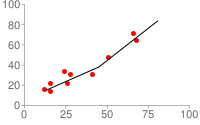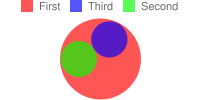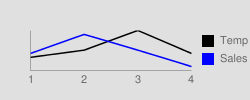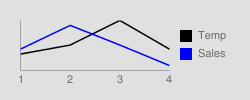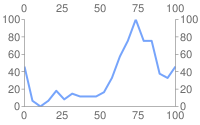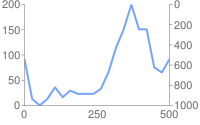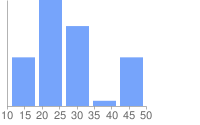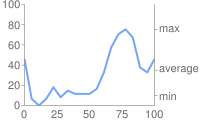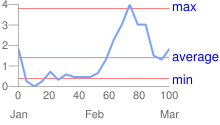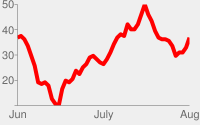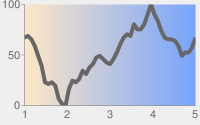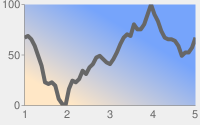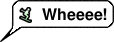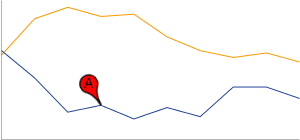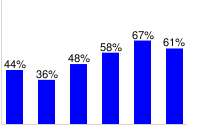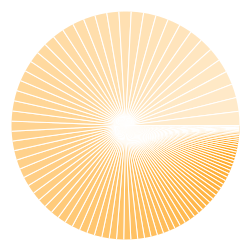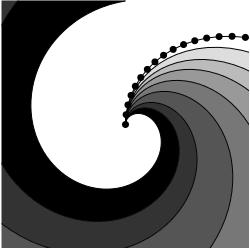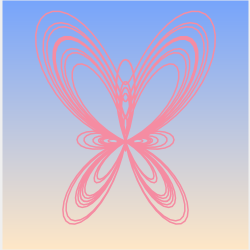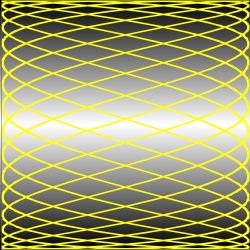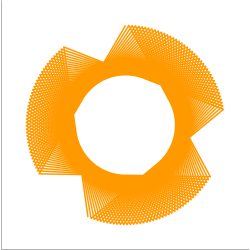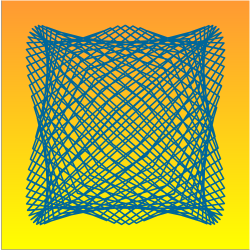เอกสารนี้จะอธิบายวิธีสร้างแผนภูมิกระจายโดยใช้ Chart API
สารบัญ
ฟีเจอร์เฉพาะแผนภูมิ
|
ฟีเจอร์มาตรฐาน
|
บทนำ
แผนภูมิกระจาย (หรือแผนภูมิกระจาย) เป็นชุดจุดเดี่ยวในแผนภูมิ 2 มิติ หรือจะระบุขนาดของจุดแต่ละจุดก็ได้ แผนภูมิกระจายสามารถรับชุดข้อมูลได้เพียง 1 ชุดเท่านั้น แผนภูมิกระจายเหมาะสำหรับการตรวจหาการจัดกลุ่มหรือรูปแบบในหลายจุดข้อมูลที่มีตัวแปร 2 รายการ (หากมีตัวแปรเดียว ให้พิจารณาแผนภูมิเส้น)
คุณต้องระบุชุดข้อมูลอย่างน้อย 2 ชุด ได้แก่ ชุดข้อมูลแรกระบุพิกัด x และชุดข้อมูลที่สองระบุพิกัด y
หรือจะเลือกใส่ชุดที่ 3 เพื่อระบุขนาดจุดแต่ละขนาดก็ได้ หากไม่มีชุดนี้ จุดทั้งหมดจะมีค่าเริ่มต้นเป็น 10 พิกเซล
โปรดทราบว่าหากใช้ chm เพื่อเปลี่ยนรูปร่างหรือสีของจุดข้อมูล ระบบจะปรับขนาดจุดให้สัมพันธ์กับขนาดที่ระบุไว้ใน chm
ประเภทแผนภูมิ (cht)
ระบุแผนภูมิกระจายด้วยไวยากรณ์นี้
ไวยากรณ์
cht=s chd=<x_values>|<y_values>[|<optional_point_sizes>]
| คำอธิบาย | ตัวอย่าง |
|---|---|
โดยเครื่องหมายเริ่มต้นสำหรับจุดข้อมูลจะเป็นวงกลมสีน้ำเงิน หากต้องการใช้สีหรือรูปร่างอื่น ให้ระบุเครื่องหมายรูปร่างโดยใช้พารามิเตอร์ แผนภูมินี้ทำให้ขนาดของจุดเปลี่ยนแปลงได้โดยการรวมชุดข้อมูลที่ 3 |
|
หากคุณต้องการจำลองหลายชุดผ่านการใช้สี ให้ใช้พารามิเตอร์ แผนภูมินี้มีชุดข้อมูล 3 ชุด โดยชุดแรกคือค่า x ชุดที่ 2 คือค่า y ที่สอดคล้องกัน และชุดที่ 3 คือขนาดจุดที่สอดคล้องกัน ค่า กำหนดคำอธิบายโดยใช้พารามิเตอร์ |
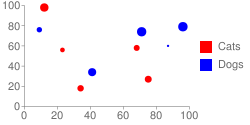 chd=t: |
หากต้องการปรับรูปร่างของจุด ให้ใช้เครื่องหมาย
รูปร่าง ตัวทำเครื่องหมายรูปร่างจะทำงานแตกต่างกันเล็กน้อยในแผนภูมิกระจายเมื่อเทียบกับแผนภูมิอื่นๆ โดยขึ้นอยู่กับลำดับในพารามิเตอร์
เคล็ดลับเพิ่มเติมในการใช้เครื่องหมายรูปร่าง
|
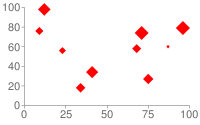 chm=d,FF0000,0,-1,15กำหนดรูปร่างเริ่มต้นเป็นข้าวหลามตัด (d) 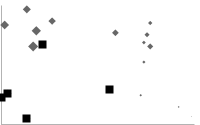 chm=ค่าเริ่มต้นคือ ข้าวหลามตัด ( d) ดัชนีเครื่องหมาย 15 ขึ้นไปคือสี่เหลี่ยมจัตุรัส (s)
ที่วางซ้อนบนข้าวหลามตัด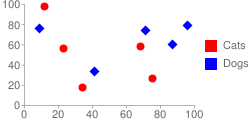 chd=t: |
คุณยังเพิ่มเครื่องหมายเส้น (
|
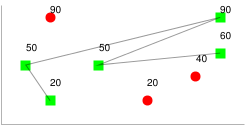 chd=t:
|
วิธีสร้างเส้นการติดตามผ่านจุดต่างๆ โดยไม่ต้องพึ่งจุดที่มองเห็นได้
ใช้แผนภูมิกระจายเป็นแผนภูมิผสมไม่ได้ คุณจึงเพิ่มชุดข้อมูลเพื่ออธิบายเส้นไม่ได้ คุณจะระบุเส้นประโดยใช้วิธีนี้ไม่ได้ แต่ระบุสีและความหนาของเส้นได้ |
เส้นติดตามที่มีจุดซ่อนอยู่:chd=t: |
สีชุด chco
ระบุสีของจุดโดยใช้พารามิเตอร์ chco คุณอาจระบุสีเดียวสำหรับทุกจุด การไล่ระดับสี หรือสีสำหรับแต่ละจุดก็ได้
ไวยากรณ์
chco=<single_color> or chco=<point_1_color>|...|<point_n_color> or chco=<gradient_start>,...,<gradient_end> (only with third data series)
- <color>
- สีของจุดในรูปแบบเลขฐาน 16 RRGGBB
ซึ่งมีด้วยกัน 2-3 รูปแบบ ดังนี้
- ระบุสีเดียวเพื่อใช้กับจุดทั้งหมด
- หากต้องการใช้สีแต่ละสีกับจุดแต่ละจุด ให้ระบุ 1 สีต่อจุดโดยใช้ตัวคั่นแบบไปป์
- หากระบุสีของแต่ละจุดแต่มีสีน้อยกว่าจุด ทุกๆ จุด n จะได้สีที่ nth ที่ตรงกัน นี่เป็นวิธีสร้างแผนภูมิกระจายหลายชุด
- หากต้องการใช้การไล่ระดับสี คุณต้องรวมชุดข้อมูลที่ 3 (ซึ่งจะกำหนดขนาดจุด) ใส่สีอย่างน้อย 2 สีโดยคั่นด้วยคอมมาเพื่อใช้การไล่ระดับสีกับจุดโดยขึ้นอยู่กับขนาดของจุด
ฟีเจอร์มาตรฐาน
ฟีเจอร์ที่เหลือในหน้านี้เป็นฟีเจอร์แผนภูมิมาตรฐาน
ชื่อแผนภูมิ chtt, chts [แผนภูมิทั้งหมด]
คุณสามารถระบุข้อความชื่อ สี และขนาดแบบอักษรสําหรับแผนภูมิได้
ไวยากรณ์
chtt=<chart_title> chts=<color>,<font_size>,<opt_alignment>
chtt - ระบุชื่อแผนภูมิ
- <chart_title>
- ชื่อที่จะแสดงสำหรับแผนภูมิ คุณไม่สามารถระบุตำแหน่งที่จะแสดงได้ แต่จะระบุขนาดและสีของแบบอักษรได้ ใช้เครื่องหมาย + เพื่อระบุการเว้นวรรค และอักขระไปป์ (
|) เพื่อระบุการขึ้นบรรทัดใหม่
chts [ไม่บังคับ] - สีและขนาดแบบอักษรสำหรับพารามิเตอร์ chtt
- <color>
- สีของชื่อในรูปแบบฐานสิบหก RRGGBB สีเริ่มต้นคือสีดำ
- <font_size>
- ขนาดแบบอักษรของชื่อเป็นจุด
- <opt_alignment>
- [ไม่บังคับ] การจัดแนวชื่อ เลือกค่าสตริงที่คำนึงถึงตัวพิมพ์เล็กและตัวพิมพ์ใหญ่ต่อไปนี้ค่าใดค่าหนึ่งต่อไปนี้ "l" (ซ้าย), "c" (กึ่งกลาง) "r" (ขวา) ค่าเริ่มต้นคือ "c"
ตัวอย่าง
| คำอธิบาย | ตัวอย่าง |
|---|---|
แผนภูมิที่มีชื่อ โดยใช้สีและขนาดแบบอักษรเริ่มต้น ระบุการเว้นวรรคที่มีเครื่องหมายบวก ( ใช้อักขระไปป์ ( ไม่ได้ระบุ |
 chtt=Site+visitors+by+month| |
แผนภูมิที่มีหัวข้อสีน้ำเงิน 20 จุด อยู่ทางขวา |
 chtt=Site+visitors |
ข้อความคำอธิบายแผนภูมิและรูปแบบ chdl, chdlp, chdls [แผนภูมิทั้งหมด]
คำอธิบายคือส่วนด้านข้างของแผนภูมิที่แสดงข้อความอธิบายสั้นๆ ของแต่ละชุด คุณระบุข้อความที่เกี่ยวข้องกับแต่ละชุดในคำอธิบายนี้ได้ และระบุตำแหน่งในแผนภูมิที่ควรแสดง
ดูเพิ่มเติมที่ chma เพื่อดูวิธีตั้งค่าระยะขอบรอบคำอธิบาย
หมายเหตุเกี่ยวกับค่าสตริง: สตริงป้ายกำกับอนุญาตให้ใช้อักขระที่ปลอดภัยต่อ URL เท่านั้น เพื่อความปลอดภัย คุณควรเข้ารหัส URL สตริงใดๆ ที่มีอักขระที่ไม่ได้อยู่ในชุดอักขระ 0-9a-zA-Z เท่านั้น
คุณค้นหาโปรแกรมเปลี่ยนไฟล์ URL ได้ในเอกสารประกอบการแสดงภาพของ Google
ไวยากรณ์
chdl=<data_series_1_label>|...|<data_series_n_label> chdlp=<opt_position>|<opt_label_order> chdls=<color>,<size>
chdl - ข้อความของแต่ละชุดที่จะแสดงในคำอธิบาย
- <data_series_label>
- ข้อความสำหรับรายการคำอธิบาย ป้ายกำกับแต่ละรายการจะมีผลกับชุดที่เกี่ยวข้องในอาร์เรย์
chdใช้เครื่องหมาย + สำหรับพื้นที่ทำงาน หากคุณไม่ระบุพารามิเตอร์นี้ แผนภูมิจะไม่มีคำอธิบาย ทั้งนี้คุณจะระบุตัวแบ่งบรรทัดในป้ายกำกับไม่ได้ โดยปกติคำอธิบายจะขยายออกเพื่อรวมข้อความคำอธิบายไว้ และพื้นที่ของแผนภูมิจะย่อลงเพื่อรองรับคำอธิบาย
chdlp - [ไม่บังคับ] ตำแหน่งของคำอธิบาย และลำดับของรายการคำอธิบาย คุณระบุ <position> และ/หรือ <label_order> ได้ หากระบุทั้งสองอย่าง ให้แยกแต่ละรายการด้วยอักขระแท่ง คุณเพิ่ม "s" ลงในค่าใดก็ได้หากต้องการให้ระบบข้ามรายการคำอธิบายที่ว่างเปล่าใน chdl ในคำอธิบาย เช่น chdlp=bv, chdlp=r, chdlp=bv|r, chdlp=bvs|r
- <opt_position>
- [ไม่บังคับ] ระบุตำแหน่งของคำอธิบายในแผนภูมิ หากต้องการระบุระยะห่างจากขอบเพิ่มเติมระหว่างคำอธิบายกับพื้นที่แผนภูมิหรือเส้นขอบรูปภาพ ให้ใช้พารามิเตอร์
chmaเลือกค่าใดค่าหนึ่งต่อไปนี้b- คำอธิบายที่ด้านล่างของแผนภูมิคือรายการคำอธิบายในแถวแนวนอนbv- คำอธิบายที่ด้านล่างของแผนภูมิคือรายการคำอธิบายในคอลัมน์แนวตั้งt- คำอธิบายที่ด้านบนของแผนภูมิ รายการคำอธิบายอยู่ในแถวแนวนอนtv- คำอธิบายที่ด้านบนของแผนภูมิ รายการคำอธิบายในคอลัมน์แนวตั้งr- [ค่าเริ่มต้น] คำอธิบายทางด้านขวาของแผนภูมิ รายการคำอธิบายในคอลัมน์แนวตั้งl- คำอธิบายที่ด้านซ้ายของแผนภูมิ รายการคำอธิบายในคอลัมน์แนวตั้ง
- <opt_label_order>
- [ไม่บังคับ]
ลำดับที่ป้ายกำกับแสดงในคำอธิบาย
เลือกค่าใดค่าหนึ่งต่อไปนี้
l- [ค่าเริ่มต้นสำหรับคำอธิบายแนวตั้ง] แสดงป้ายกำกับตามลำดับที่กำหนดให้กับchdlr- แสดงป้ายกำกับในลำดับกลับกันตามที่ให้ไว้กับchdlซึ่งจะมีประโยชน์ในแผนภูมิแท่งแบบซ้อน ซึ่งจะแสดงคำอธิบาย
ในลำดับเดียวกับที่แท่งกราฟปรากฏa- [ค่าเริ่มต้นสำหรับคำอธิบายแนวนอน] การจัดลำดับอัตโนมัติ: หมายถึงการจัดเรียงตามความยาว สั้นที่สุดก่อน ตามที่วัดจากบล็อกขนาด 10 พิกเซล เมื่อองค์ประกอบ 2 รายการมีความยาวเท่ากัน (แบ่งออกเป็นบล็อก 10 พิกเซล) องค์ประกอบแรกที่ปรากฏก่อน0,1,2...- ลำดับป้ายกำกับที่กำหนดเอง นี่เป็นรายการดัชนีป้ายกำกับแบบ 0 จากchdlโดยคั่นด้วยคอมมา
chdls - [ไม่บังคับ] ระบุสีและขนาดแบบอักษรของข้อความคำอธิบาย
- <color>
- สีข้อความคำอธิบายในรูปแบบฐานสิบหก RRGGBB
- <size>
- ขนาดจุดของข้อความคำอธิบาย
ตัวอย่าง
| คำอธิบาย | ตัวอย่าง |
|---|---|
ตัวอย่าง 2 ตำนาน ระบุข้อความคำอธิบายในลำดับเดียวกับชุดข้อมูล |
chdl=NASDAQ|FTSE100|DOW
chdl=First|Second|Third |
แผนภูมิแรกแสดงรายการคำอธิบายแนวนอน ( |
|
| ตัวอย่างนี้แสดงให้เห็นการเปลี่ยนขนาดแบบอักษร |
|
ส่วนต่างกำไรของแผนภูมิ chma [แผนภูมิทั้งหมด]
คุณสามารถระบุขนาดระยะขอบของแผนภูมิเป็นพิกเซลได้ ระยะขอบจะคำนวณเข้ามาจากขนาดแผนภูมิที่ระบุ (chs) การเพิ่มขนาดของขอบไม่ได้เพิ่มขนาดแผนภูมิทั้งหมด แต่จะลดขนาดพื้นที่ของแผนภูมิหากจำเป็น
โดยค่าเริ่มต้น ขอบจะเป็นจำนวนที่หลงเหลืออยู่หลังจากคำนวณขนาดของแผนภูมิ ค่าเริ่มต้นนี้จะแตกต่างกันไปตามประเภทของแผนภูมิ ระยะขอบที่คุณระบุเป็นค่าขั้นต่ำ หากพื้นที่ในแผนภูมิมีที่ว่างสำหรับขอบ ขนาดของขอบจะเป็นขนาดที่เหลือ คุณไม่สามารถบีบขอบให้เล็กกว่าที่กำหนดไว้สำหรับคำอธิบายและป้ายกำกับใดๆ ต่อไปนี้คือแผนภาพที่แสดงส่วนพื้นฐานของแผนภูมิ
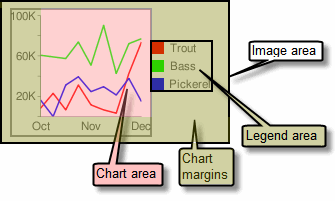 |
ระยะขอบแผนภูมิประกอบด้วยป้ายกำกับแกนและพื้นที่คำอธิบาย พื้นที่คำอธิบายจะปรับขนาดโดยอัตโนมัติให้พอดีกับข้อความพอดี เว้นแต่คุณจะระบุความกว้างให้ใหญ่ขึ้นโดยใช้ เคล็ดลับ: ในแผนภูมิแท่ง หากแท่งมีขนาดคงที่ (ค่าเริ่มต้น) คุณจะลดความกว้างของพื้นที่แผนภูมิไม่ได้ คุณต้องระบุขนาดแท่งที่เล็กลงหรือปรับขนาดได้โดยใช้ |
ไวยากรณ์
chma= <left_margin>,<right_margin>,<top_margin>,<bottom_margin>|<opt_legend_width>,<opt_legend_height>
- <left_margin>, <right_margin>, <top_margin>, <bottom_margin>
- ขนาดระยะขอบขั้นต่ำรอบพื้นที่แผนภูมิ หน่วยเป็นพิกเซล เพิ่มค่านี้ให้รวมระยะห่างจากขอบบางส่วนเพื่อป้องกันไม่ให้ป้ายกำกับแกนชนกับเส้นขอบของแผนภูมิ
- <opt_legend_width>, <opt_legend_height>
- [ไม่บังคับ] ความกว้างของระยะขอบรอบคำอธิบายเป็นพิกเซล ใช้ฟีเจอร์นี้เพื่อหลีกเลี่ยงไม่ให้สัญลักษณ์เอียงขึ้นบนพื้นที่ของแผนภูมิหรือขอบของรูปภาพ
ตัวอย่าง
| คำอธิบาย | ตัวอย่าง |
|---|---|
ในตัวอย่างนี้ แผนภูมิมีระยะขอบอย่างน้อย 30 พิกเซลในแต่ละด้าน เนื่องจากคำอธิบายแผนภูมิกว้างมากกว่า 30 พิกเซล ระยะขอบด้านขวาจึงกำหนดเป็นความกว้างของคำอธิบายแผนภูมิ และต่างจากระยะขอบอื่นๆ ป้ายกำกับแกนอยู่นอกพื้นที่พล็อต ดังนั้นจึงวาดภายในพื้นที่ขอบ |
|
หากต้องการเพิ่มระยะขอบรอบคำอธิบาย ให้ตั้งค่าสำหรับพารามิเตอร์ ในตัวอย่างนี้ คำอธิบายมีความกว้างประมาณ 60 พิกเซล หากคุณตั้งค่า |
|
รูปแบบแกนและป้ายกำกับ [เส้น, แถบ, Google-o-meter, เรดาร์, กระจาย]
คุณระบุแกนที่จะแสดงในแผนภูมิ รวมถึงติดป้ายกำกับและตำแหน่ง ช่วง และสไตล์ที่กำหนดเองได้
แผนภูมิบางรายการจะไม่แสดงเส้นแกนโดยค่าเริ่มต้น คุณระบุแกนที่แผนภูมิควรปรากฏได้โดยใช้พารามิเตอร์ chxt เส้นแกนเริ่มต้นไม่แสดงตัวเลข คุณต้องระบุแกนในพารามิเตอร์ chxt เพื่อแสดงตัวเลข
คุณจะเลือกให้แกนแสดงตัวเลขที่แสดงถึงค่าข้อมูลหรือจะระบุแกนที่กำหนดเองก็ได้
โดยค่าเริ่มต้นคือการแสดงค่าตัวเลข โดยมีค่าตั้งแต่ 0-100
อย่างไรก็ตาม คุณจะเปลี่ยนช่วงดังกล่าวได้โดยใช้ chxr เพื่อแสดงช่วงใดก็ได้ รวมทั้งจัดรูปแบบค่า (เช่น เพื่อแสดงสัญลักษณ์สกุลเงินหรือตำแหน่งทศนิยม) โดยใช้ chxs ได้
หากเลือกใช้ค่าที่กำหนดเอง เช่น "จ. อ. พ." คุณจะใช้พารามิเตอร์ chxl ได้
หากต้องการวางป้ายกำกับเหล่านี้ในตำแหน่งที่ต้องการตามแกน ให้ใช้พารามิเตอร์ chxp
สุดท้าย คุณสามารถใช้พารามิเตอร์ chxs และ chxtc เพื่อระบุสี ขนาด การจัดแนว และคุณสมบัติอื่นๆ ของป้ายกำกับแกนทั้งที่กำหนดเองและตัวเลข
หมายเหตุเกี่ยวกับค่าสตริง: สตริงป้ายกำกับอนุญาตให้ใช้อักขระที่ปลอดภัยต่อ URL เท่านั้น เพื่อความปลอดภัย คุณควรเข้ารหัส URL สตริงใดๆ ที่มีอักขระที่ไม่ได้อยู่ในชุดอักขระ 0-9a-zA-Z เท่านั้น
คุณค้นหาโปรแกรมเปลี่ยนไฟล์ URL ได้ในเอกสารประกอบการแสดงภาพของ Google
ส่วนนี้ครอบคลุมหัวข้อต่อไปนี้
- แกนที่มองเห็นได้ (
chxt) - แกนที่จะแสดง - ช่วงแกน (
chxr) - ช่วงค่าสำหรับแต่ละแกน - ป้ายกำกับแกนที่กำหนดเอง (
chxl) - ค่าที่กำหนดเองซึ่งแสดงบนแกน - ตำแหน่งป้ายกำกับแกน (
chxp) - ตำแหน่งของป้ายกำกับที่กำหนดเองตามแกนแต่ละแกน - รูปแบบป้ายกำกับแกน (
chxs) - สี ขนาด การจัดข้อความ และการจัดรูปแบบป้ายกำกับแกน - รูปแบบเครื่องหมายถูกบนแกน (
chxtc) - ความยาวของเครื่องหมายถูกสำหรับแกนเฉพาะเจาะจง
แกนที่มองเห็น chxt
แผนภูมิแท่ง แผนภูมิเส้น แผนภูมิเรดาร์ และแผนภูมิกระจายจะแสดงเส้นแกน 1 หรือ 2 เส้นโดยค่าเริ่มต้น แต่ไม่รวมค่า
หากต้องการแสดงค่าบนเส้นแกนหรือเปลี่ยนแกนที่จะแสดง คุณต้องใช้พารามิเตอร์ chxt
โดยค่าเริ่มต้น ค่าของแกนจะอยู่ในช่วง 0-100 เว้นแต่คุณจะปรับขนาดอย่างชัดแจ้งโดยใช้พร็อพเพอร์ตี้ chxr หากต้องการซ่อนเส้นแกนทั้งหมดในแผนภูมิเส้น ให้ระบุ :nda หลังค่าประเภทแผนภูมิในพารามิเตอร์ cht (เช่น cht=lc:nda)
โดยค่าเริ่มต้น แกนด้านบนและด้านล่างจะไม่แสดงเครื่องหมายถูกตามค่า ส่วนแกนซ้ายและขวาจะแสดงตัวเลข คุณเปลี่ยนลักษณะการทำงานนี้ได้โดยใช้พารามิเตอร์ chxs
ไวยากรณ์
chxt=
<axis_1>
,...,
<axis_n>
- <axis>
- แกนที่จะแสดงในแผนภูมิ แกนที่ใช้ได้มีดังนี้
x- แกน x ด้านล่างt- แกน x ด้านบน [Google-o-Meter]y- แกน Y ซ้ายr- แกน Y ขวา [Google-o-Meter]
คุณระบุแกนที่มีประเภทเดียวกันหลายแกนได้ เช่น cht=x,x,y ซึ่งจะซ้อนแกน x 2 ชุดที่ด้านล่างของแผนภูมิ วิธีนี้มีประโยชน์เมื่อเพิ่มป้ายกำกับที่กำหนดเองบนแกนที่แสดงค่าตัวเลข (ดูตัวอย่างด้านล่าง) แกนจะดึงจากด้านในและด้านนอก ดังนั้นหากคุณมี x,x x แรกหมายถึงสำเนาที่อยู่ด้านในสุด ส่วน x ถัดไปหมายถึงสำเนาถัดไปด้านนอก และเรียงต่อไปเรื่อยๆ
ตัวอย่าง
| คำอธิบาย | ตัวอย่าง |
|---|---|
ตัวอย่างนี้แสดงแผนภูมิเส้นที่มีแกน x, แกน y, แกนด้านบน (t) และแกนด้านขวา (r) เนื่องจากไม่ได้ระบุป้ายกำกับ ค่าเริ่มต้นของแผนภูมิจะเป็นช่วง 0 ถึง 100 สำหรับทุกแกน โปรดทราบว่าโดยค่าเริ่มต้น แกนด้านบนและด้านล่างจะไม่แสดงเครื่องหมายถูกข้างป้ายกำกับ |
|
คุณรวมป้ายกำกับหลายชุดสำหรับแต่ละแกนได้โดยใส่ค่าเดียวกันมากกว่า 1 ครั้ง ตัวอย่างนี้แสดงแกน x 2 ชุดและแกน y 2 ชุด ไม่มีประโยชน์เป็นพิเศษเมื่อใช้เฉพาะป้ายกำกับแกนเริ่มต้น ดังที่แสดงที่นี่ แต่คุณระบุป้ายกำกับที่กำหนดเองสำหรับแต่ละสำเนาของแต่ละแกนได้โดยใช้พารามิเตอร์ chxl |
<img <code="" dir="ltr" src="/static/chart/image/images/chart_41.png" title="chxt=x,x,y,y&cht=lc&chd=s:cEAELFJHHHKUju9uuXUc&chco=76A4FB&chls=2.0&nochs=200x1,
|
ตัวอย่างนี้แสดงแผนภูมิแท่งแนวนอนที่มีแกน X, แกน Y, แกน T ด้านบน และแกน R ด้านขวา ไม่มีป้ายกำกับแกน ดังนั้น Chart API จะแสดงช่วง 0 ถึง 100 สำหรับแกน X และแกน T ช่วงของแกน Y และแกน r จะกำหนดโดยจำนวนแท่ง ในกรณีนี้จะมี 5 ขีด ดังนั้น Chart API จะแสดงช่วงตั้งแต่ 0 ถึง 4 ป้ายกำกับแรกจะอยู่ที่ฐานของแถบแรก ป้ายกำกับที่ 2 จะอยู่กึ่งกลางที่ฐานของแถบที่ 2 และเรียงต่อไปเรื่อยๆ |
|
คุณระงับแกนเริ่มต้นในแผนภูมิเส้นได้โดยระบุ :nda หลังประเภทแผนภูมิ |
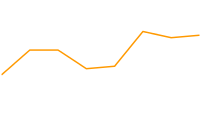 cht=lc:nda |
ช่วงแกน chxr
คุณระบุช่วงของค่าที่ปรากฏบนแกนแต่ละแกนแยกกันได้โดยใช้พารามิเตอร์ chxr โปรดทราบว่าการดำเนินการนี้จะไม่ เปลี่ยนแปลงขนาดขององค์ประกอบแผนภูมิ แต่จะเปลี่ยนเฉพาะสเกลของป้ายกำกับแกนเท่านั้น หากต้องการให้ตัวเลขแกนอธิบายค่าข้อมูลจริง ให้ตั้งค่า <start_val> และ <end_val> เป็นค่าที่ต่ำกว่าและสูงสุดของช่วงรูปแบบข้อมูลตามลำดับ ดูข้อมูลเพิ่มเติมได้ที่การปรับขนาดแกน
คุณต้องทำให้แกนแสดงโดยใช้พารามิเตอร์ chxt หากต้องการระบุช่วง
หากต้องการระบุค่าแกนที่กำหนดเอง ให้ใช้พารามิเตอร์ chxl
ไวยากรณ์
แยกช่วงป้ายกำกับของแกนหลายช่วงโดยใช้อักขระไปป์ ( | )
chxr=
<axis_index>,<start_val>,<end_val>,<opt_step>
|...|
<axis_index>,<start_val>,<end_val>,<opt_step>
- <แกน_index>
- แกนที่ควรใช้ป้ายกำกับ ซึ่งเป็นดัชนีฐาน 0 ในอาร์เรย์แกนที่ระบุโดย
chxtเช่น แกน r จะเป็น 1 ในchxt=x,r,y - <start_val>
- ตัวเลขเป็นตัวกำหนดค่าต่ำสำหรับแกนนี้
- <end_val>
- ตัวเลขซึ่งระบุค่าสูงสำหรับแกนนี้
- <opt_step>
- [ไม่บังคับ] ขั้นตอนการนับระหว่างเครื่องหมายแสดงตำแหน่งบนแกน ไม่มีค่าขั้นตอนเริ่มต้น ระบบจะคำนวณขั้นตอนให้พยายามแสดงชุดป้ายกำกับที่มีระยะห่างอย่างเพียงพอ
ตัวอย่าง
| คำอธิบาย | ตัวอย่าง |
|---|---|
ตัวอย่างนี้แสดงแกน Y ซ้ายและขวา ( แต่ละแกนมีช่วงที่กำหนดไว้แล้ว เนื่องจากไม่มีการระบุป้ายกำกับหรือตำแหน่ง ค่าจึงมาจากช่วงที่ระบุ และมีระยะห่างเท่าๆ กันภายในช่วงนั้น ในแผนภูมิเส้น ค่าจะกระจายเท่าๆ กันตามแกน x ทิศทางแกนจะกลับด้านสำหรับแกน r (ดัชนี |
|
ในตัวอย่างนี้มีการระบุค่าสำหรับแกน x ป้ายกำกับแกนจะเว้นระยะห่างเท่าๆ กันตามแกน ระบุค่าห้า ( |
|
ป้ายกำกับแกนที่กำหนดเอง chxl
คุณระบุป้ายกำกับแกนสตริงที่กำหนดเองบนแกนใดก็ได้โดยใช้พารามิเตอร์ chxl คุณสามารถระบุป้ายกำกับได้มากเท่าที่ต้องการ หากคุณแสดงแกน (โดยใช้พารามิเตอร์ chxt) และไม่ได้ระบุป้ายกำกับที่กำหนดเอง ระบบจะใช้ป้ายกำกับตัวเลขแบบมาตรฐาน
หากต้องการระบุช่วงตัวเลขที่กำหนดเอง ให้ใช้ พารามิเตอร์ chxr แทน
หากต้องการตั้งค่าตำแหน่งเฉพาะตามแกนของป้ายกำกับ ให้ใช้พารามิเตอร์ chxp
ไวยากรณ์
ระบุชุดพารามิเตอร์ 1 รายการสำหรับแต่ละแกน
ที่คุณต้องการติดป้ายกำกับ แยกป้ายกำกับหลายชุดโดยใช้อักขระไปป์
( | )
chxl=
<axis_index>:|<label_1>|...|<label_n>
|...|
<axis_index>:|<label_1>|...|<label_n>
- <แกน_index>
- แกนที่ควรใช้ป้ายกำกับ นี่คือดัชนีในอาร์เรย์พารามิเตอร์
chxtเช่น หากคุณมีchxt=x,x,y,yดัชนี 0 จะเป็นแกน x แรก ส่วน 1 จะเป็นแกน x ที่ 2 - <label_1>| ... |<label_n>
- ป้ายกำกับอย่างน้อย 1 รายการที่จะวางตามแกนนี้ ซึ่งอาจเป็นค่าสตริงหรือตัวเลขก็ได้ สตริงไม่จำเป็นต้องอยู่ในเครื่องหมายคำพูด label_1 จะแสดงที่ตำแหน่งต่ำสุดบนแกน และ label_n จะแสดงที่ตำแหน่งสูงสุด ป้ายกำกับเพิ่มเติมจะเว้นระยะห่างเท่าๆ กัน
โปรดระบุการเว้นวรรคด้วยเครื่องหมาย + ทั้งนี้คุณจะระบุตัวแบ่งบรรทัดในป้ายกำกับไม่ได้ คั่นป้ายกำกับด้วยอักขระไปป์ หมายเหตุ: อย่าวางท่อไว้หลังป้ายกำกับสุดท้ายในพารามิเตอร์
chxl
ตัวอย่าง
| คำอธิบาย | ตัวอย่าง |
|---|---|
แผนภูมินี้แสดงวิธีเพิ่มป้ายกำกับที่กำหนดเองลงใน 2 แกน โปรดสังเกตวิธีที่ค่ามีระยะห่างเท่าๆ กัน และค่า |
 chxt=x,y |
ตัวอย่างนี้มีป้ายกำกับแกนที่แกน Y ซ้ายและขวา ( |
|
ตัวอย่างนี้มีป้ายกำกับแกนที่แกน Y ซ้ายและขวา ( ตัวอย่างนี้ใช้ค่าเริ่มต้นสำหรับป้ายกำกับแกนบนแกน y ทางซ้าย |
|
หากต้องการเพิ่มป้ายกํากับทั่วไปเพื่ออธิบายแกนทั้งแกน (เช่น ติดป้ายกำกับแกนหนึ่งว่า "ต้นทุน" และ "นักเรียนอีกคน") ให้ใช้พร็อพเพอร์ตี้ |
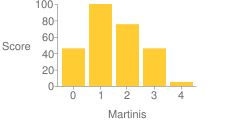 chxt=x,x,y,y |
ตำแหน่งป้ายกำกับแกน chxp
คุณระบุป้ายกำกับแกนที่จะแสดงได้ ไม่ว่าจะใช้ป้ายกำกับเริ่มต้นหรือป้ายกำกับที่กำหนดเองที่ระบุโดยใช้ chxl หากคุณไม่ระบุตำแหน่งที่แน่นอนโดยใช้พารามิเตอร์นี้ ป้ายกำกับจะเว้นระยะห่างเท่าๆ กันและใช้ค่าขั้นตอนเริ่มต้นตามแกน หากคุณไม่ระบุ chxl ป้ายกำกับเครื่องหมายถูกจะเป็นค่าเริ่มต้น (โดยปกติแล้วจะเป็นค่าข้อมูล หรือหมายเลขแท่งในแผนภูมิแท่ง)
ไวยากรณ์
แยกชุดการวางตำแหน่งหลายชุดโดยใช้อักขระไปป์ (|)
chxp=
<axis_1_index>,<label_1_position>,...,<label_n_position>
|...|
<axis_m_index>,<label_1_position>,...,<label_n_position>
- <แกน_index>
- แกนที่คุณระบุตำแหน่ง นี่คือดัชนีในอาร์เรย์พารามิเตอร์
chxtเช่น หากคุณมีchxt=x,x,y,yดัชนี 0 จะเป็นแกน x แรก ส่วน 1 จะเป็นแกน x ที่ 2 เป็นต้น - <label_1_position>,...,<label_n_position>
- ตำแหน่งของป้ายกำกับตามแกน นี่คือรายการค่าตัวเลขที่คั่นด้วยคอมมา โดยแต่ละค่าจะกำหนดตำแหน่งของป้ายกำกับที่เกี่ยวข้องในอาร์เรย์
chxlเช่น รายการแรกจะเป็นป้ายกำกับแรก และอื่นๆ ตำแหน่งคือค่าในช่วงสำหรับแกนนั้น โปรดทราบว่าค่านี้จะเป็น 0—100 เสมอ เว้นแต่ว่าคุณจะระบุช่วงที่กำหนดเองโดยใช้chxrคุณต้องมีตำแหน่งได้มากเท่าที่มีป้ายกำกับสำหรับแกนนั้น
ตัวอย่าง
| คำอธิบาย | ตัวอย่าง |
|---|---|
ตัวอย่างนี้มีป้ายกำกับแกน r ที่ตำแหน่งที่ระบุในแผนภูมิ ระบุข้อความป้ายกำกับโดยใช้พารามิเตอร์ ป้ายกำกับที่มีตำแหน่ง ป้ายกำกับที่มีตำแหน่ง |
|
ตัวอย่างนี้แสดงค่าป้ายกำกับเริ่มต้น แต่แสดงในตำแหน่งที่ระบุเท่านั้น
|
chxt=x,y
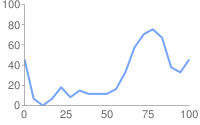 chxt=x,yไม่ได้ระบุ chxp |
รูปแบบป้ายกำกับแกน chxs
คุณระบุขนาดแบบอักษร สี และการจัดแนวสำหรับป้ายกำกับแกนได้ ทั้งป้ายกำกับที่กำหนดเองและค่าเริ่มต้นของป้ายกำกับ ป้ายกำกับทั้งหมดบนแกนเดียวกันมีรูปแบบเดียวกัน หากมีสำเนาหลายชุดของแกน 1 แกน คุณจะจัดรูปแบบแต่ละแกนแยกกันได้ คุณระบุรูปแบบของสตริงป้ายกำกับได้ด้วย เช่น เพื่อแสดงสัญลักษณ์สกุลเงินหรือเลข 0 ต่อท้าย
โดยค่าเริ่มต้น แกนด้านบนและด้านล่างจะไม่แสดงเครื่องหมายถูกตามค่า ส่วนแกนซ้ายและขวาจะแสดงตัวเลข
ไวยากรณ์
ควรคั่นค่าสำหรับแกนหลายแกนโดยใช้อักขระไปป์ (|)
chxs= <axis_index><opt_format_string>,<opt_label_color>,<opt_font_size>,<opt_alignment>,<opt_axis_or_tick>,<opt_tick_color>,<opt_axis_color> |...| <axis_index><opt_format_string>,<opt_label_color>,<opt_font_size>,<opt_alignment>,<opt_axis_or_tick>,<opt_tick_color>,<opt_axis_color>
- <axis_index>
- แกนที่ใช้โอกาสนี้ ซึ่งเป็นดัชนีฐาน 0 ในพารามิเตอร์
chxt - <opt_format_string>
- [ไม่บังคับ] สตริงนี้เป็นรูปแบบที่ไม่บังคับ ซึ่งหากใช้ จะต่อท้ายทันทีหลังหมายเลขดัชนีแกนโดยไม่ต้องใส่คอมมาแทรก ซึ่งขึ้นต้นด้วยตัวอักษร N ตามด้วยค่าต่อไปนี้ ซึ่งจะไม่บังคับ
N<preceding_text>*<number_type><decimal_places>zs<x or y>*<following_text>
ความหมายของแต่ละองค์ประกอบมีดังนี้<preceding_text>- ข้อความตามตัวอักษรที่อยู่ก่อนแต่ละค่า*...*- บล็อกที่ไม่บังคับซึ่งหุ้มด้วยเครื่องหมายดอกจันตามตัวอักษร ซึ่งคุณสามารถระบุรายละเอียดการจัดรูปแบบสำหรับตัวเลขได้ ระบบจะรองรับค่าต่อไปนี้และไม่บังคับทั้งหมด<number_type>- รูปแบบตัวเลขสำหรับค่าตัวเลข เลือกตัวเลือกใดตัวเลือกหนึ่งต่อไปนี้f- [ค่าเริ่มต้น] รูปแบบจุดลอยตัว ลองระบุความแม่นยำด้วยค่า <decimal_places>p- รูปแบบเปอร์เซ็นต์ เครื่องหมาย % จะต่อท้ายโดยอัตโนมัติ หมายเหตุ: เมื่อใช้รูปแบบนี้ ค่าข้อมูลจาก 0.0 - 1.0 จะแมป 0 - 100% (เช่น 0.43 จะแสดงเป็น 43%)e- รูปแบบสัญกรณ์วิทยาศาสตร์c<CUR>- จัดรูปแบบตัวเลขในสกุลเงินที่ระบุด้วยเครื่องหมายสกุลเงินที่เหมาะสม แทนที่<CUR>ด้วยรหัสสกุลเงิน 3 ตัวอักษร ตัวอย่าง:cEURสำหรับเงินยูโร คุณดูรายการรหัสได้ในเว็บไซต์ ISO แม้ว่าระบบจะไม่รองรับสัญลักษณ์บางตัว
<decimal_places>- จำนวนเต็มที่ระบุจำนวนตำแหน่งทศนิยมที่จะแสดง ค่าจะปัดเศษ (ไม่ถูกตัด) ตามความยาวนี้ ค่าเริ่มต้นคือ 2z- แสดงเลข 0 ต่อท้าย ค่าเริ่มต้นคือ nos- แสดงตัวคั่นกลุ่ม ค่าเริ่มต้นคือ noxหรือy- แสดงข้อมูลจากพิกัด x หรือ y ตามที่ระบุไว้ ความหมายของข้อมูล x จะแตกต่างกันไปตามประเภทแผนภูมิ โดยให้ทดสอบแผนภูมิเพื่อหาความหมาย ค่าเริ่มต้นคือ "y"
<following_text>- ข้อความตามตัวอักษรที่ตามหลังค่าแต่ละค่า
- <opt_label_color>
- สีที่จะใช้กับข้อความแกน (ไม่ใช่เส้นแกน) ในรูปแบบเลขฐาน 16 RRGGBB ระบุสีเส้นแกนแยกกันโดยใช้ opt_axis_color ค่าเริ่มต้นคือสีเทา
- <opt_font_size>
- [ไม่บังคับ] ระบุขนาดแบบอักษรเป็นพิกเซล คุณจะใช้พารามิเตอร์นี้หรือไม่ก็ได้
- <opt_alignment>
- [ไม่บังคับ] การจัดแนวป้ายกำกับ สำหรับแกนด้านบนหรือด้านล่าง คำอธิบายนี้จะอธิบายว่าป้ายกำกับอยู่ในแนวเดียวกับเครื่องหมายถูกด้านบนหรือด้านล่างอย่างไร สำหรับแกนซ้ายหรือขวา คำอธิบายนี้จะอธิบายวิธีการปรับแนวภายในกรอบที่สัมผัสกับแกน ระบุหมายเลขใดหมายเลขหนึ่งต่อไปนี้
-1- ด้านบนหรือด้านล่าง: ป้ายกำกับอยู่ทางขวาของจุดแสดงตำแหน่ง หรือซ้ายหรือขวา: ป้ายกำกับอยู่ทางซ้ายของจุดนั้นๆ ค่าเริ่มต้นสำหรับป้ายกำกับแกน r0- ด้านบนหรือด้านล่าง: ป้ายกำกับอยู่กึ่งกลางของจุดติ๊ก ซ้ายหรือขวา: ป้ายกำกับอยู่กึ่งกลางในพื้นที่ ค่าเริ่มต้นสำหรับป้ายกำกับแกน x และ t1- ด้านบนหรือด้านล่าง: ป้ายกำกับอยู่ทางซ้ายของจุดแสดงตำแหน่ง หรือซ้ายหรือขวา: ป้ายกำกับอยู่ทางขวาของพื้นที่ ค่าเริ่มต้นสำหรับป้ายกำกับแกน y
- <opt_axis_or_tick>
- [ไม่บังคับ ไม่รองรับใน Google-o-meter] ระบุว่าจะแสดงเครื่องหมายถูกและ/หรือเส้นแกนสำหรับแกนนี้ เครื่องหมายถูกและเส้นแกนใช้ได้กับแกนด้านในสุดเท่านั้น (เช่น ไม่รองรับแกน x ด้านนอกของแกน x 2 แกน) ใช้ค่าใดค่าหนึ่งต่อไปนี้
l(ตัวพิมพ์เล็ก "L") - วาดเส้นแกนเท่านั้นt- วาดเครื่องหมายถูกเท่านั้น เครื่องหมายถูกคือเส้นเล็กๆ ข้างป้ายกำกับแกนlt- [ค่าเริ่มต้น] วาดทั้งเส้นแกนและเครื่องหมายถูกสำหรับป้ายกำกับทั้งหมด_- (ขีดล่าง) วาดทั้งเส้นแกนหรือเครื่องหมายถูก หากต้องการซ่อนเส้นแกน ให้ใช้ค่านี้
- <tick_color>
- [ไม่บังคับ, ไม่รองรับใน Google-o-meter] สีของเครื่องหมายถูก ในรูปแบบเลขฐาน 16 RRGGBB ค่าเริ่มต้นคือสีเทา
- <opt_axis_color>
- [ไม่บังคับ] สีของเส้นแกนนี้ในรูปแบบเลขฐานสิบหก RRGGBB ค่าเริ่มต้นคือสีเทา
ตัวอย่าง
| คำอธิบาย | ตัวอย่าง |
|---|---|
มีการระบุขนาดและสีแบบอักษรให้กับแกน x ที่ 2 (ม.ค., ก.พ., มี.ค.) |
|
มีการระบุขนาด สี และการจัดข้อความตัวอักษรสำหรับแกน Y ที่ถูกต้อง จะมีเครื่องหมายถูก แต่ไม่มีเส้นแกน |
|
แผนภูมินี้มีชุดข้อมูล 3 ชุดและแสดงป้ายกำกับแกน 3 ชุดต่อชุด ป้ายกำกับแต่ละชุดจะจัดรูปแบบโดยใช้สตริงการจัดรูปแบบที่กำหนดเอง ตามที่อธิบายไว้ที่นี่
ช่วงป้ายกำกับของแกนจะตั้งค่าโดยใช้พารามิเตอร์ |
 chd=s: |
รูปแบบเครื่องหมายถูกบนแกน chxtc
คุณระบุเครื่องหมายถูกขนาดยาวสำหรับแกนที่เจาะจงได้ ซึ่งโดยปกติแล้วจะใช้เพื่อขยายเครื่องหมายถูกไปยังความยาวของแผนภูมิ ใช้พารามิเตอร์ chxs เพื่อเปลี่ยนสีเครื่องหมายถูก
ควรคั่นค่าสำหรับแกนหลายแกนโดยใช้อักขระไปป์ (|) ค่าในชุดควรคั่นด้วยคอมมา
ไวยากรณ์
chxtc=
<axis_index_1>,<tick_length_1>,...,<tick_length_n>
|...|
<axis_index_m>,<tick_length_1>,...,<tick_length_n>
- <axis_index>
- แกนที่ใช้โอกาสนี้ ซึ่งเป็นดัชนีฐาน 0 ในพารามิเตอร์
chxtแยกค่าสำหรับแกนต่างๆ โดยใช้ตัวคั่นแบบแท่ง - <tick_length_1>,...,<tick_length_n>
- ความยาวของเครื่องหมายถูกบนแกนนั้นในหน่วยพิกเซล หากระบุค่าเดียว ระบบจะใช้ค่านั้นกับค่าทั้งหมด หากระบุมากกว่า 1 ค่า เครื่องหมายถูกบนแกนจะหมุนเวียนรายการค่าสำหรับแกนนั้นๆ ระบบจะวาดค่าบวกนอกพื้นที่แผนภูมิและครอบตัดตามเส้นขอบของแผนภูมิ ค่าบวกสูงสุดคือ 25 ระบบจะวาดค่าติดลบภายในพื้นที่แผนภูมิ และครอบตัดโดย เส้นขอบพื้นที่ของแผนภูมิ
ตัวอย่าง
| คำอธิบาย | ตัวอย่าง |
|---|---|
ตัวอย่างการใช้
|
|
แผนภูมินี้แสดงความยาวของเครื่องหมายถูกแบบสลับกัน chxtc ระบุค่าความยาวขีด 2 ค่าสำหรับแกน Y (5 และ 15) และเครื่องหมายถูกที่วาดบนแผนภูมิจะสลับระหว่าง 2 ค่า |
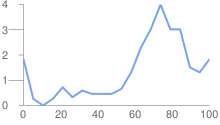 chxt=x,y |
พื้นหลังเติม chf [แผนภูมิทั้งหมด]
คุณระบุสีเติมและรูปแบบสำหรับพื้นที่ข้อมูลของแผนภูมิและ/หรือพื้นหลังของแผนภูมิทั้งหมดได้ ประเภทการเติม ได้แก่ การเติมสีทึบ สีเติมแบบลาย และการไล่ระดับสี
คุณระบุการเติมสีที่แตกต่างกันสำหรับพื้นที่ต่างๆ ได้ (เช่น พื้นที่ทั้งหมดของแผนภูมิ หรือเฉพาะพื้นที่ข้อมูล) การเติมพื้นที่แผนภูมิจะเขียนทับการเติมพื้นหลัง ระบุการเติมสีทั้งหมดโดยใช้พารามิเตอร์ chf และคุณผสมประเภทการเติมต่างๆ (สีทึบ แถบ การไล่ระดับสี) ในแผนภูมิเดียวกันได้โดยการแยกค่าด้วยอักขระไปป์ ( | ) พื้นที่แผนภูมิจะแสดงการแทนที่การเติมพื้นหลังของแผนภูมิ
สีทึบเป็น chf [แผนภูมิทั้งหมด]
คุณจะระบุการเติมสีทึบสำหรับพื้นหลังและ/หรือพื้นที่แผนภูมิ หรือกำหนดค่าความโปร่งใสให้กับทั้งแผนภูมิก็ได้ คุณระบุการเติมสีหลายรายการได้โดยใช้อักขระไปป์ (|) (Maps: พื้นหลังเท่านั้น)
ไวยากรณ์
chf=<fill_type>,s,<color>|...
- <fill_type>
- ส่วนของแผนภูมิที่แสดง ระบุค่าใดค่าหนึ่งต่อไปนี้
bg- สีพื้นหลังc- เติมพื้นที่แผนภูมิ ไม่รองรับแผนภูมิแผนที่a- ทำให้ทั้งแผนภูมิ (รวมถึงพื้นหลัง) โปร่งใส ระบบจะไม่สนใจตัวเลข 6 หลักแรกของ<color>และจะใช้เพียง 2 หลักสุดท้าย (ค่าความโปร่งใส) กับทั้งแผนภูมิและข้อมูลทั้งหมดb<index>- เติมพื้นแบบแท่ง (แผนภูมิแท่งเท่านั้น) แทนที่ <index> ด้วยดัชนีชุดของแท่งเพื่อเติมสีทึบ ผลลัพธ์จะคล้ายกับการระบุchcoในแผนภูมิแท่ง ดูตัวอย่างสีของชุดแผนภูมิแบบแท่ง
- วินาที
- ระบุการเติมสีทึบหรือโปร่งใส
- <color>
- สีเติมในรูปแบบฐานสิบหก RRGGBB สำหรับความโปร่งแสง ระบบจะไม่สนใจตัวเลข 6 หลักแรก แต่ต้องใส่ไว้ด้วย
ตัวอย่าง
| คำอธิบาย | ตัวอย่าง |
|---|---|
ตัวอย่างนี้เติมพื้นหลังของแผนภูมิด้วยสีเทาอ่อน ( |
|
ตัวอย่างนี้เติมพื้นหลังของแผนภูมิด้วยสีเทาอ่อน ( |
|
| ตัวอย่างนี้ใช้ความโปร่งใส 50% กับทั้งแผนภูมิ (80 ในเลขฐานสิบหกเท่ากับ 128 หรือความโปร่งใสประมาณ 50%) สังเกตว่าพื้นหลังของเซลล์ในตารางแสดงผ่านแผนภูมิ |
|
การไล่ระดับสีจะเติม chf [Line,
Bar, Google-o-meter, Radar, Scatter,Venn]
คุณจะใช้การไล่ระดับสีอย่างน้อย 1 รายการกับพื้นที่หรือพื้นหลังในแผนภูมิได้ การเติมการไล่ระดับสีจะจางลงจากสีหนึ่งเป็นสีอื่น (แผนภูมิวงกลม, แผนภูมิ Google ขนาดโอเมตร: พื้นหลังเท่านั้น)
การเติมการไล่ระดับสีแต่ละรายการจะระบุมุม และสีอย่างน้อย 2 สีจะยึดอยู่กับตำแหน่งที่ระบุ สีจะแปรเปลี่ยนไปเมื่อเปลี่ยนจาก Anchor ไปยังที่อื่น คุณต้องมีสีอย่างน้อย 2 สีที่มีค่า <color_centerpoint> แตกต่างกันเพื่อให้สีหนึ่งจางลงไปอีกได้ การไล่ระดับสีเพิ่มเติมแต่ละรายการจะระบุด้วยคู่ <color>,<color_centerpoint>
ไวยากรณ์
chf=<fill_type>,lg,<angle>,<color_1>,<color_centerpoint_1>
,...,
<color_n>,<color_centerpoint_n>
- <fill_type>
- พื้นที่แผนภูมิที่จะเติม ค่าใดค่าหนึ่งต่อไปนี้
bg- สีพื้นหลังc- เติมพื้นที่แผนภูมิb<index>- การเติมสีแท่ง (แผนภูมิแท่งเท่านั้น) แทนที่ <index> ด้วยดัชนีชุดของแท่งเพื่อเติมการไล่ระดับสี ดูตัวอย่างสีของชุดแผนภูมิแบบแท่ง
- lg
- ระบุการเติมการไล่ระดับสี
- <angle>
- ตัวเลขที่ระบุมุมของการไล่ระดับสีจาก 0 (แนวนอน) ถึง 90 (แนวตั้ง)
- <color>
- สีของการเติมในรูปแบบฐานสิบหก RRGGBB
- <color_centerpoint>
- ระบุจุดยึดของสี สีจะเริ่มจางลงจากจุดนี้เมื่อเข้าใกล้จุดยึดอื่น ค่าอยู่ในช่วงตั้งแต่ 0.0 (ขอบล่างหรือซ้าย) ถึง 1.0 (ขอบบนหรือขอบขวา) เอียงในมุมที่ระบุด้วย <angle>
ตัวอย่าง
| คำอธิบาย | ตัวอย่าง |
|---|---|
พื้นที่ของแผนภูมิมีการไล่ระดับสีแบบเส้นตรงแนวนอน ซึ่งระบุด้วยมุม 0 องศา ( สีคือพีช ( พื้นหลังของแผนภูมิจะวาดเป็นสีเทา ( |
|
พื้นที่ของแผนภูมิมีการไล่ระดับสีแบบเส้นทแยงมุม (ด้านล่างซ้ายไปขวา) ซึ่งระบุด้วยมุม 45 องศา ( พีช ( น้ำเงิน ( พื้นหลังของแผนภูมิจะวาดเป็นสีเทา ( |
|
พื้นที่แผนภูมิมีการไล่ระดับสีแบบเส้นตรงในแนวตั้ง (บนลงล่าง) ซึ่งระบุด้วยมุม 90 องศา ( น้ำเงิน ( พีช ( พื้นหลังของแผนภูมิจะวาดเป็นสีเทา ( |
|
ลายทาง chf [Line,
Bar, Google-o-meter, Radar, Scatter, Venn]
คุณจะระบุสีพื้นหลังแบบลายเส้นสำหรับพื้นที่แผนภูมิหรือทั้งแผนภูมิก็ได้ (แผนภูมิวงกลมของ Google - แผนภูมิโอเมตร: พื้นหลังเท่านั้น)
ไวยากรณ์
chf=
<fill_type>,ls,<angle>,<color_1>,<width_1>
,...,
<color_n>,<width_n>
- <fill_type>
- พื้นที่แผนภูมิที่จะเติม ค่าใดค่าหนึ่งต่อไปนี้
bg- สีพื้นหลังc- เติมพื้นที่แผนภูมิb<index>- เติมเป็นแถบสี (แผนภูมิแท่งเท่านั้น) แทนที่ <index> ด้วยดัชนีชุดของแท่งที่มีแถบสีเต็ม ดูตัวอย่างในแผนภูมิแท่งของชุดสี
- ls
- ระบุการเติมสีแนวเส้นตรง
- <angle>
- มุมของแถบทั้งหมดซึ่งสัมพันธ์กับแกน Y ใช้
0สำหรับแถบแนวตั้ง หรือ90สำหรับแถบแนวนอน - <color>
- สีของแถบนี้ในรูปแบบฐานสิบหก RRGGBB ทำซ้ำ <color> และ <width> สำหรับแต่ละแถบเพิ่มเติม คุณต้องมีแถบอย่างน้อย 2 แถบ และจะมีลายเส้นต่างๆ สลับไปจนกว่าแผนภูมิจะแสดงเต็ม
- <width>
- ความกว้างของแถบนี้ตั้งแต่
0ถึง1โดยที่1คือความกว้างเต็มของแผนภูมิ แถบต่างๆ จะแสดงซ้ำจนกว่าแผนภูมิจะเต็ม ทำซ้ำ <color> และ <width> สำหรับแต่ละแถบเพิ่มเติม คุณต้องมีแถบอย่างน้อย 2 แถบ และจะมีลายเส้นต่างๆ สลับไปจนกว่าแผนภูมิจะแสดงเต็ม
ตัวอย่าง
| คำอธิบาย | ตัวอย่าง |
|---|---|
|
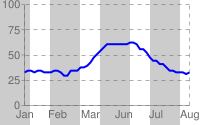 chf= |
|
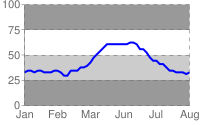 chf= |
เส้นตารางกริด chg [เส้น, แถบ, เรดาร์, กระจาย]
คุณระบุเส้นตารางเส้นทึบหรือเส้นประในแผนภูมิได้โดยใช้พารามิเตอร์ chg
พารามิเตอร์นี้ไม่อนุญาตให้ระบุความหนาหรือสีของเส้น ดูตัวทำเครื่องหมายรูปร่าง (chm พิมพ์ h, H, v หรือ V) เครื่องหมายช่วง (chm) และเครื่องหมายขีดบนแกน (chxtc) สำหรับวิธีอื่นๆ ในการสร้างเส้นบนแผนภูมิ
ไวยากรณ์
chg= <x_axis_step_size>,<y_axis_step_size>,<opt_dash_length>,<opt_space_length>,<opt_x_offset>,<opt_y_offset>
- <x_axis_step_size>, <x_axis_step_size>
- ใช้เพื่อคำนวณจำนวนเส้นตาราง x หรือ y ที่จะแสดงในแผนภูมิ 100 / ขั้นตอน = จำนวนเส้นตารางกริดในแผนภูมิ ดังนั้น: 20,25 หมายถึงเส้นตารางกริดแนวตั้ง 5 เส้นและเส้นตารางกริดแนวนอน 4 เส้น
- <opt_dash_length>, <opt_space_length>
- [ไม่บังคับ] ใช้เพื่อกำหนดเส้นตาราง พารามิเตอร์แรกคือความยาวของเส้นประแต่ละบรรทัดในหน่วยพิกเซล พารามิเตอร์ที่ 2 คือระยะห่างระหว่างขีดกลางในหน่วยพิกเซล ใส่ 0 สำหรับ <opt_space_length> สำหรับเส้นทึบ ค่าเริ่มต้นคือ 4,1
- <opt_x_offset>,<opt_y_offset>
- [ไม่บังคับ] จำนวนหน่วยตามสเกลของแผนภูมิเพื่อชดเชยเส้นตาราง x และ y ตามลำดับ อาจเป็นค่าบวกหรือค่าลบก็ได้ หากระบุค่านี้ คุณต้องระบุค่าก่อนหน้าทั้งหมดด้วย ค่าเริ่มต้นคือ 0,0
ตัวอย่าง
| คำอธิบาย | ตัวอย่าง |
|---|---|
ตัวอย่างเหล่านี้ใช้เฉพาะพารามิเตอร์ |
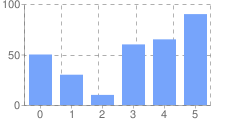 chg=20,50 chg=20,50 |
ตัวอย่างนี้ใช้การเว้นวรรคที่ใหญ่ขึ้นเพื่อแสดงเส้นตารางกริดที่มีน้ำหนักเบากว่า ( |

|
หากต้องการแสดงเส้นตารางทึบ ให้ระบุศูนย์ ( แผนภูมินี้ระบุออฟเซ็ตของแกน x เป็น 10 |
 chg=20,50,1,0,10 |
แผนภูมินี้แสดงออฟเซ็ตของแกน x เป็น 10 และออฟเซ็ตแกน y เป็น 20 |
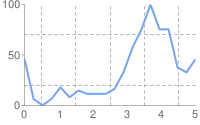 chg=20,50,3,3,10,20 |
เครื่องหมายไอคอนแบบไดนามิก chem [แท่ง เส้น เรดาร์ กระจาย]
สร้างแผนภูมิ และระบุไอคอนแบบไดนามิกอย่างน้อย 1 รายการเป็นค่าเคมี ไวยากรณ์ของ chem มีดังนี้ รายการที่คั่นด้วยเครื่องหมายอัฒภาคทั้งหมดเป็นสีม่วง (ไม่บังคับ) และละเว้นรายการใดก็ได้ใน URL คุณใส่เครื่องหมายหลายรายการได้โดยใส่สตริงไวยากรณ์หลายรายการที่คั่นด้วยอักขระ | อ่านเพิ่มเติมเกี่ยวกับไอคอนแบบไดนามิกได้ในหน้าไอคอนแบบไดนามิก
นอกจากนี้คุณยังฝังแผนภูมิไว้ในแผนภูมิอื่นเป็นไอคอนแบบไดนามิกได้ ดูส่วนย่อยแผนภูมิแบบฝังด้านล่าง
chem= y;s=<icon_string_constant>;d=<marker_data_string>;ds=<which_series>;dp=<which_points>;py=<opt_z_order>;po=<x,y>;of=<x_offset,y_offset>
|...| y;s=<icon_string_constant>;d=<marker_data_string>;ds=<which_series>;dp=<which_points>;py=<opt_z_order>;po=<x,y>;of=<x_offset,y_offset>
- s=<icon_string_constant>
- ค่าคงที่ของตัวทำเครื่องหมายสตริงสำหรับไอคอนแบบไดนามิก จากหน้าไอคอนแบบไดนามิก ค่าคงที่นี้เกือบเหมือนกันกับพารามิเตอร์
chstสำหรับไอคอนแบบลอย แต่เมื่อสตริงไอคอนแบบอิสระขึ้นต้นด้วย "d_" คุณควรนำคำนำหน้าดังกล่าวออกเพื่อรับตัวทำเครื่องหมายไอคอนแบบไดนามิกที่เทียบเท่า ตัวอย่าง: ไอคอนแบบลอย:d_bubble_icon_text_small; เครื่องหมายไอคอนแบบไดนามิกที่เทียบเท่า:bubble_icon_text_small - d=<marker_data_string>
- ข้อมูลที่จำเป็นสำหรับเครื่องหมายประเภทนี้ ซึ่งจะมีสตริงเดียวกับที่ใช้ในพารามิเตอร์
chldสำหรับไอคอนแบบลอยที่เท่ากัน ยกเว้น ว่าตัวคั่น | ทั้งหมดควรแทนที่ด้วยคอมมา (อย่าลืมใช้คอมมาแทนเครื่องหมายไปป์สำหรับข้อความหลายบรรทัด) โปรดทราบว่าภายในสตริงข้อมูล คุณต้องระบุอักขระต่อไปนี้ด้วยเครื่องหมาย @ ด้วย: ไปป์ ( | ) , ที่ ( @ ) , เท่ากับ ( = ), คอมมา ( , ), เซมิโคลอน ( ; ) เช่นhello@,+world,5@@10+cents+each - ds=<which_series>
- [ไม่บังคับ] ดัชนีฐาน 0 ของชุดข้อมูลที่มีเครื่องหมายนี้ ค่าเริ่มต้นคือ 0
- dp=<which_points>
- [ไม่บังคับ] ระบุจุดข้อมูลที่จะใช้วาดเครื่องหมาย ค่าเริ่มต้นคือ 0 (จุดแรกในชุด) โดยใช้รูปแบบใดรูปแบบหนึ่งต่อไปนี้
n.d- จุดข้อมูลที่จะใช้วาดเครื่องหมาย โดย n.d คือดัชนีฐาน 0 ในชุดข้อมูล หากคุณระบุค่าที่ไม่ใช่จำนวนเต็ม เศษส่วนจะแสดงจุดกลางที่คำนวณแล้ว เช่น 3.5 หมายถึงตรงกลางระหว่างจุดที่ 3 ถึง 4range,<start>,<end>,<step>- วาดเครื่องหมายบนจุดข้อมูลทุกขั้นตอนในช่วงตั้งแต่ start ถึง end (รวมจุดแรกและจุดสิ้นสุด) คือค่าดัชนี และอาจเป็นเลขทศนิยมเพื่อระบุค่ากลาง ค่าทั้งหมดเป็นแบบไม่บังคับ ค่าเริ่มต้นคือ: start=0, end=last item, step=1 หากข้ามค่า คุณยังคงต้องใส่คอมมาคั่นกลางด้วย แต่ไม่จําเป็นต้องใส่คอมมาต่อท้ายที่ว่างเปล่า ตัวอย่าง:dp=range,0,4วาดเครื่องหมายบนองค์ประกอบ 0 ถึง 4,dp=range,5,10,2วาดเครื่องหมายบนองค์ประกอบ 5, 7 และ 9dp=range,2วาดจุดในจุดที่ 3 ขึ้นไปdp=range,3,,1.5วาดเครื่องหมายบนจุดข้อมูลทุกๆ 1.5 จุดจากรายการที่ 4 ถึงรายการสุดท้ายall- วาดเครื่องหมายบนทุกองค์ประกอบ ซึ่งเทียบเท่ากับrange,0,end_indexตัวอย่าง:dp=allevery,n- วาดเครื่องหมายบนเครื่องหมายที่ n ทุกเครื่องหมาย ตัวอย่างเช่นdp=every,2วาดเครื่องหมายบนรายการที่ 0, 2 และ 4
- py=<z_order>
- [ไม่บังคับ] เลเยอร์ที่จะใช้วาดเครื่องหมายเมื่อเทียบกับเครื่องหมายอื่นๆ และองค์ประกอบแผนภูมิอื่นๆ นี่คือจำนวนทศนิยมตั้งแต่ -1.0 ถึง 1.0 โดย -1.0 คือด้านล่าง และ 1.0 คือด้านบน องค์ประกอบของแผนภูมิ (เส้นและแท่ง) จะต่ำกว่า 0 หากเครื่องหมาย 2 รายการมีค่าเหมือนกัน ระบบจะวาดเครื่องหมายตามลำดับที่ URL กำหนดไว้ ค่าเริ่มต้นคือ 0.0 (เหนือองค์ประกอบของแผนภูมิ)
- po=<x,y>
- [ไม่บังคับ] ตำแหน่งสัมบูรณ์ในแผนภูมิที่ใช้วาดเครื่องหมาย x และ y คือเลขทศนิยม 2 จำนวน โดย 0.0,0.0 คือมุมซ้ายล่าง และ 1.0,1.0 คือมุมบนขวา
- จาก=<x_offset,y_offset>
- [ไม่บังคับ] จำนวนพิกเซลที่จะออฟเซ็ตไอคอนจากตำแหน่งปกติ x_offset และ y_offset
เป็นจำนวนเต็มบวกหรือลบ คุณต้องระบุค่านี้ในไอคอนแบบไดนามิกที่ฝังอยู่ เนื่องจากเครื่องหมายจะอยู่ตรงกลางในแนวตั้งและแนวนอนเหนือจุด ซึ่งหมายความว่าจุดอาจไม่สอดคล้องกับตัวทำเครื่องหมายข้อมูล ออฟเซ็ตที่ดีสำหรับหมุดตั้งตรงคือ
of=0,22ค่าชดเชยที่ดีสำหรับหมุดเอียงคือof=-12,20หรือof=12,20ขึ้นอยู่กับทิศทางของแนวเอียง แต่คุณอาจต้องทดลองทำดู ค่าเริ่มต้นคือ 0,0
ตัวอย่าง
| คำอธิบาย | ตัวอย่าง |
|---|---|
| ต่อไปนี้เป็นตัวอย่างของไอคอนแบบไดนามิกที่สร้างขึ้นเป็นรูปภาพแบบลอยตัว และใช้เป็นเครื่องหมายในแผนภูมิเส้น
แผนภูมิที่ 1: แผนภูมิที่ 2: |
|
โปรดทราบว่าตัวทำเครื่องหมายไอคอนแบบไดนามิกจะอยู่ตรงกลางของจุดในแนวนอนและแนวตั้ง ดังนั้นหากคุณใช้ไอคอนแบบไดนามิกที่มีหาง หางจะไม่อยู่บนจุดของแผนภูมิ แต่จะอยู่กึ่งกลางของเครื่องหมาย แผนภูมิแรกมีจุดศูนย์กลางอยู่ที่จุดข้อมูล 3 ซึ่งทำให้หางอยู่ด้านขวาของเครื่องหมายบนเส้นเล็กน้อย แผนภูมิที่ 2 ใช้ค่า |
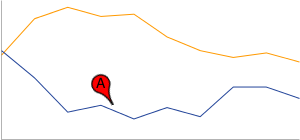 chem=y;chem=y; |
หากต้องการใส่ไอคอนแบบไดนามิกหลายรายการ ให้ใช้สตริงไวยากรณ์ซ้ำ โดยคั่นด้วยอักขระ | ตัวอย่างนี้แสดงช่วง รวมทั้งตัวทำเครื่องหมาย 2 ตัว สังเกตระยะห่างของหมุดแนวตั้งด้วย 0,22 และหมุดเอียงมีออฟเซ็ต 12,20 เพื่อทำให้จุดปักหมุดตรงกับชุดข้อมูลที่อธิบาย |
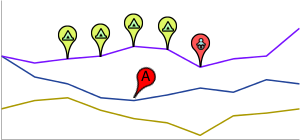 chem= |
ตัวอย่างนี้แสดงเครื่องหมายข้อความหลายบรรทัด เครื่องหมายต้อง
ถูกออฟเซ็ตหลังจากเพิ่มข้อความ เนื่องจากลูกโป่งปรับขนาดให้พอดีกับข้อความ
ทำให้วางกึ่งกลางใหม่ในแผนภูมิ โปรดสังเกตการขึ้นบรรทัดใหม่ในข้อความด้วยเครื่องหมายจุลภาคในสตริงข้อมูล d |
 chem=y; |
แผนภูมิที่ฝัง
คุณสามารถฝังแผนภูมิหนึ่งไว้ในอีกแผนภูมิหนึ่งได้โดยใช้ไวยากรณ์ไอคอนแบบไดนามิก
ตัวทำเครื่องหมายแผนภูมิแบบฝังมี 2 รูปแบบ ได้แก่ แผนภูมิที่ฝังในลูกโป่ง และแผนภูมิแบบฝังที่ไม่มีลูกโป่ง ต่อไปนี้เป็นตัวอย่างของทั้ง 2 อย่าง
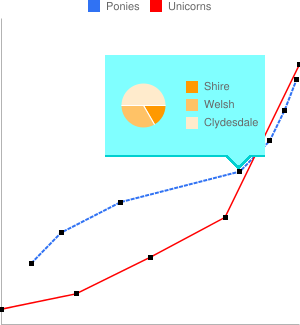 |
 |
แผนภูมิมีลูกโป่ง |
แผนภูมิไม่มีบับเบิล |
ต่อไปนี้คือรายละเอียดของพารามิเตอร์ s=<icon_string_constant>;d=<marker_data_string> ทั้งสำหรับแผนภูมิที่ไม่มีลูกโป่งและแผนภูมิที่ฝังแบบลูกโป่ง (จะไม่มีการอธิบายพารามิเตอร์ที่กล่าวถึงด้านบนที่นี่อีก)
ไวยากรณ์
Non-bubble: chem=y;s=ec;d=<alignment_string>,<chart_data>;ds=<which_series>;dp=<which_points>;py=<z_order>;po=<x,y>;of=<x_offset,y_offset> Bubble: chem=y;s=ecb;d=<frame_type>,<padding>,<frame_color>,<fill_color>,<chart_data>;ds=<which_series>;dp=<which_points>;py=<z_order>;po=<x,y>;of=<x_offset,y_offset>
- alignment_string
- [ไม่มีลูกโป่งเท่านั้น] ส่วนใดของแผนภูมิแบบฝังที่ไม่มีฟองอากาศที่ปักหมุดไว้กับจุดข้อมูล เลือกค่าคงที่สตริงแบบตัวอักษร 2 ตัวในแผนภาพต่อไปนี้

- chart_data
- ข้อมูลสำหรับแผนภูมิที่ฝัง นี่คือทุกอย่างที่อยู่หลัง
https://chart.googleapis.com/chart?ใน URL ของแผนภูมิที่จะฝัง ใช้เครื่องมือด้านล่างหรือทำตามกฎที่ระบุไว้ด้านล่างเครื่องมือ - frame_type
- [Bubble เท่านั้น] หนึ่งในค่าคงที่ของรูปแบบเฟรมไอคอนแบบไดนามิก
- ระยะห่างจากขอบ
- [ลูกโป่งเท่านั้น] Padding ภายในลูกโป่งในหน่วยพิกเซล
- frame_color
- [ลูกโป่งเท่านั้น] สีของเฟรม ซึ่งเป็นสตริงสี HTML 6 หลักที่ไม่มีเครื่องหมาย # ตัวอย่างเช่น
FF00FF - fill_color
- [ลูกโป่งเท่านั้น] สีเติมลูกโป่ง ซึ่งเป็นสตริงสี HTML 6 หลักที่ไม่มีเครื่องหมาย # ตัวอย่างเช่น
FF00FF
ข้อมูลแผนภูมิที่ฝัง
ใช้เครื่องมือ Conversion ต่อไปนี้เพื่อช่วยสร้างสตริงแผนภูมิ หรือสร้างสตริงแผนภูมิด้วยตนเองตามกฎที่ระบุหลังเครื่องมือ
กฎสำหรับการแปลงด้วยตนเอง
1. ก่อนอื่นให้แทนที่อักขระต่อไปนี้ทั้งหมดในคู่พารามิเตอร์และค่าด้วยค่าต่อไปนี้ ตามลำดับที่แสดง
| แทนที่ | ด้วยสิ่งนี้ |
|---|---|
%7C หรือ %7c |
| |
@ |
@@ |
% |
%25 |
, |
@, |
| |
@| |
; |
@; |
& |
%26 |
= |
%3 วัน |
2. จากนั้นแทนที่ค่า & และ = ทั้งหมดในคู่ parameter1=value1¶meter2=value2... ด้วยเครื่องหมายจุลภาค
เครื่องหมายรูปร่าง chm [แท่ง เส้น เรดาร์ กระจาย]
คุณระบุตัวทำเครื่องหมายกราฟิกสำหรับจุดข้อมูลทั้งหมดหรือแต่ละจุดในแผนภูมิได้ หากมีเครื่องหมายอย่างน้อย 2 รายการอยู่ในจุดเดียวกัน ระบบจะวาดเครื่องหมายตามลำดับที่ปรากฏในพารามิเตอร์ chm
คุณยังสร้างตัวทำเครื่องหมายข้อความบนจุดข้อมูล ซึ่งอยู่ในส่วนเครื่องหมาย
จุดข้อมูลได้ด้วย
คุณรวมเครื่องหมายรูปร่างกับพารามิเตอร์ chm อื่นๆ ได้โดยใช้อักขระไปป์ ( | ) เพื่อแยกพารามิเตอร์ chm
ไวยากรณ์
ระบุพารามิเตอร์ต่อไปนี้ 1 ชุดสำหรับแต่ละชุดที่ควรทำเครื่องหมาย หากต้องการทำเครื่องหมายหลายชุด ให้สร้างชุดพารามิเตอร์เพิ่มเติม โดยคั่นด้วยอักขระไปป์ คุณไม่จำเป็นต้องมาร์กอัปชุดหนังสือทั้งหมด หากคุณไม่กำหนดตัวทำเครื่องหมายให้กับชุดข้อมูล ชุดข้อมูลนั้นจะไม่ได้รับเครื่องหมายเลย
ตัวทำเครื่องหมายรูปร่างจะทำงานแตกต่างกันเล็กน้อยในแผนภูมิกระจาย โปรดดูข้อมูลเพิ่มเติมในเอกสารประกอบดังกล่าว
chm=
[@]<marker_type>,<color>,<series_index>,<opt_which_points>,<size>,<opt_z_order>,<opt_offset>
|...|
[@]<marker_type>,<color>,<series_index>,<opt_which_points>,<size>,<opt_z_order>,<opt_offset>
- @
- [ไม่บังคับ] หากนำหน้าประเภทเครื่องหมายมีอักขระ @ ที่ไม่บังคับ <opt_that_points> ควรใช้รูปแบบ x:y
- <marker_type>
- ประเภทเครื่องหมายที่จะใช้ ระบุประเภทใดประเภทหนึ่งต่อไปนี้
a- ลูกศรc- ครอสC- สี่เหลี่ยมผืนผ้า หากเป็นเครื่องหมายรูปสี่เหลี่ยมผืนผ้า คุณต้องมีชุดข้อมูลอย่างน้อย 2 ชุด โดยชุด 0 จะระบุขอบด้านล่างและชุดที่ 1 ระบุขอบด้านบน <size> ระบุความกว้างของสี่เหลี่ยมผืนผ้าในหน่วยพิกเซลd- ไดมอนด์E- ตัวทำเครื่องหมายแถบข้อผิดพลาด ( )
เครื่องหมายนี้กำหนดให้สร้างชุดข้อมูล 2 ชุด ค่าหนึ่งสำหรับด้านล่าง
และจุดที่เกี่ยวข้องในชุดที่ 2 สำหรับด้านบน นอกจากนี้ ยังแสดงไวยากรณ์ <size> แบบขยาย: line_thickness[:top_and_bottom_width] ในตำแหน่งที่
top_and_bottom_width ไม่บังคับด้วย โปรดดูตัวอย่างด้านล่าง
)
เครื่องหมายนี้กำหนดให้สร้างชุดข้อมูล 2 ชุด ค่าหนึ่งสำหรับด้านล่าง
และจุดที่เกี่ยวข้องในชุดที่ 2 สำหรับด้านบน นอกจากนี้ ยังแสดงไวยากรณ์ <size> แบบขยาย: line_thickness[:top_and_bottom_width] ในตำแหน่งที่
top_and_bottom_width ไม่บังคับด้วย โปรดดูตัวอย่างด้านล่างh- เส้นแนวนอนทั่วทั้งแผนภูมิในความสูงที่กำหนด (รูปแบบเดียวที่ถูกต้องสำหรับพารามิเตอร์ <opt_which_points> คือ opt_which_points)H- เส้นแนวนอนผ่านเครื่องหมายข้อมูลที่ระบุ ซึ่งรองรับไวยากรณ์ <size> แบบขยายที่ช่วยให้คุณระบุความยาวของเส้นที่แน่นอน: line_thickness[:length] โดยที่ :length ไม่บังคับ และจะมีค่าเริ่มต้นเป็นความกว้างของพื้นที่แผนภูมิแบบเต็มo- แวดวงs- สี่เหลี่ยมจัตุรัสv- เส้นแนวตั้งจากแกน x ไปยังจุดข้อมูลV- เส้นแนวตั้งที่ปรับความยาวได้ ซึ่งรองรับไวยากรณ์ค่า <size> แบบขยายที่ช่วยให้คุณระบุความยาวของเส้นที่แน่นอน: line_thickness[:length] โดยที่ :length ไม่บังคับ และจะมีค่าเริ่มต้นเป็นความสูงของพื้นที่แผนภูมิแบบเต็ม เครื่องหมายจะอยู่ตรงกลางของจุดข้อมูลx- X
- <color>
- สีของตัวทำเครื่องหมายสำหรับชุดนี้ในรูปแบบเลขฐานสิบหก RRGGBB
- <series_index>
- ดัชนีฐาน 0 ของชุดข้อมูลที่จะใช้วาดเครื่องหมาย ละเว้นสำหรับเครื่องหมาย
hและเครื่องหมายที่ระบุตำแหน่งตามตำแหน่ง x/y (เริ่มต้นด้วยอักขระ @) คุณใช้ชุดข้อมูลที่ซ่อนอยู่เป็นแหล่งข้อมูลได้ ดูข้อมูลเพิ่มเติมได้ที่แผนภูมิผสม แผนภูมิแท่งแนวตั้งที่มีการจัดกลุ่มรองรับไวยากรณ์แบบขยายแบบพิเศษเพื่อปรับเครื่องหมายให้เข้ากับแท่งที่เฉพาะเจาะจง - <opt_which_points>
- [ไม่บังคับ] จุดที่จะวาดเครื่องหมาย ค่าเริ่มต้นคือเครื่องหมายทั้งหมด ใช้ค่าใดค่าหนึ่งต่อไปนี้
n.d- ตำแหน่งที่จะวาดเครื่องหมาย ความหมายจะขึ้นอยู่กับประเภทของเครื่องหมาย ดังนี้- ทุกประเภทยกเว้น h - จุดข้อมูลที่จะใช้วาดเครื่องหมาย โดย n.d คือดัชนีฐาน 0 ในชุด หากคุณระบุค่าที่ไม่ใช่จำนวนเต็ม เศษส่วนจะแสดงจุดกลางที่คำนวณแล้ว เช่น 3.5 หมายถึงตรงกลางระหว่างจุดที่ 3 ถึง 4
h- ตัวเลขตั้งแต่ 0.0 ถึง 1.0 โดยที่ 0.0 อยู่ด้านล่างของแผนภูมิ และ 1.0 อยู่ด้านบนสุดของแผนภูมิ
-1- วาดเครื่องหมายบนจุดข้อมูลทั้งหมด หรือจะปล่อยพารามิเตอร์นี้ว่างไว้เพื่อวาดบนจุดข้อมูลทั้งหมดก็ได้-n- วาดเครื่องหมายบนจุดข้อมูลทุกๆ n-th ค่าจุดทศนิยม หาก n น้อยกว่า 1 แผนภูมิจะคำนวณคะแนนกลางเพิ่มเติมให้คุณ เช่น -0.5 จะวางตัวทำเครื่องหมายเป็น 2 เท่าของจุดข้อมูลstart:end:n- วาดเครื่องหมายบนจุดข้อมูลทุก n-th ในช่วง ตั้งแต่ค่าดัชนี start ถึง end พารามิเตอร์ทั้งหมดเป็นแบบไม่บังคับ (อาจขาดหายไป) ดังนั้น 3::1 จะมาจากองค์ประกอบที่ 4 ไปจนถึงขั้นตอนที่ 1 สุดท้าย และการละเว้นพารามิเตอร์นี้โดยสิ้นเชิงจะมีค่าเริ่มต้นเป็น first:last:1 ค่าทั้งหมดอาจเป็นเลขทศนิยมก็ได้ start และ end อาจเป็นค่าลบ เพื่อนับถอยหลังจากค่าสุดท้าย หากทั้ง start และ end เป็นค่าลบ โปรดตรวจสอบว่าค่าทั้งสองเป็นค่าที่เพิ่มขึ้น (เช่น -6:-1:1) หากค่าขั้นตอน n น้อยกว่า 1 ระบบจะคำนวณจุดข้อมูลเพิ่มเติมโดยการประมาณค่าข้อมูลที่กำหนด ค่าเริ่มต้นคือ first:last:1x:y- วาดเครื่องหมายที่จุด x/y ที่เจาะจงบนแผนภูมิ จุดนี้ไม่จำเป็นต้องอยู่ในเส้น เพิ่มอักขระ @ หน้าประเภทเครื่องหมายเพื่อใช้ตัวเลือกนี้ ระบุพิกัดเป็นค่าจุดทศนิยม โดย0:0คือมุมซ้ายล่างของแผนภูมิ และ1:1คือมุมขวาบนของแผนภูมิ เช่น หากต้องการเพิ่มเพชรสีแดง 15 พิกเซล ไว้ตรงกลางแผนภูมิ ให้ใช้@d,FF0000,0,0.5:0.5,15
- <size>
- ขนาดของเครื่องหมาย หน่วยเป็นพิกเซล ส่วนใหญ่จะใช้ค่าตัวเลขเดียวสำหรับพารามิเตอร์นี้ ตัวทำเครื่องหมาย V, H และ S รองรับไวยากรณ์ <size>[:width] โดยที่ส่วนที่ 2 (ไม่บังคับ) จะระบุความยาวของเส้นหรือเครื่องหมาย
- <opt_z_order>
- [ไม่บังคับ] เลเยอร์ที่จะใช้วาดเครื่องหมายเมื่อเทียบกับเครื่องหมายอื่นๆ และองค์ประกอบแผนภูมิอื่นๆ นี่คือจำนวนทศนิยมตั้งแต่ -1.0 ถึง 1.0 โดย -1.0 คือด้านล่าง และ 1.0 คือด้านบน องค์ประกอบของแผนภูมิ (เส้นและแท่ง) มีค่าต่ำกว่า 0 เท่านั้น หากเครื่องหมาย 2 รายการมีค่าเหมือนกัน ระบบจะวาดเครื่องหมายตามลำดับที่กำหนดโดย URL ค่าเริ่มต้นคือ 0.0 (เหนือองค์ประกอบของแผนภูมิ)
- <opt_offset>
- [ไม่บังคับ] ให้คุณระบุออฟเซ็ตแนวนอนและแนวตั้งจากตำแหน่งที่ระบุ นี่คือไวยากรณ์ ซึ่งใช้ตัวคั่น :
reserved:<horizontal_offset>:<vertical_offset>คุณใส่ค่า ,, ที่ว่างเปล่าในสตริงพารามิเตอร์chmสำหรับ <opt_z_order> ได้ หากระบุ เช่นo,FF9900,0,4,12,,:10 o,FF9900,0,4,12.0,,:-10:20 o,FF9900,0,4,12,1,::20- reserve [จอง] - เว้นว่างไว้
<horizontal_offset>- ตัวเลขบวกหรือลบที่ระบุออฟเซ็ตแนวนอนในหน่วยพิกเซล ไม่บังคับ เว้นว่างไว้หากไม่ต้องการใช้<vertical_offset>- ตัวเลขบวกหรือลบที่ระบุค่าออฟเซ็ตแนวตั้งในหน่วยพิกเซล ไม่บังคับ เว้นว่างไว้หากไม่ต้องการใช้
ตัวอย่าง
| คำอธิบาย | ตัวอย่าง |
|---|---|
ต่อไปนี้เป็นตัวอย่างเครื่องหมายรูปร่างและเส้นหลายรายการ
|
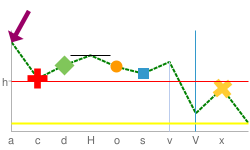 chm= |
ต่อไปนี้คือตัวอย่างการใช้เพชรสำหรับชุดข้อมูลหนึ่ง และวงกลมสำหรับชุดข้อมูลอื่นๆ หากมีเครื่องหมายอย่างน้อย 2 รายการอยู่ในจุดเดียวกัน ระบบจะวาดเครื่องหมายตามลำดับที่ปรากฏในพารามิเตอร์ |
 chm= |
ต่อไปนี้คือแผนภูมิเส้นที่มีเครื่องหมายบนจุดข้อมูลวินาที (-2 หมายถึงทุกจุดอื่น) |
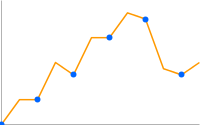 chd=t: |
| ต่อไปนี้คือแผนภูมิเส้นที่มีตัวทำเครื่องหมายมากกว่าจุดข้อมูล 2 เท่า (-0.5 หมายถึงทุกครึ่งจุด) |  chd=t: |
ตัวอย่างนี้แสดงวิธีใช้ตัวทำเครื่องหมาย h และ v เพื่อสร้างเส้นตารางกริดที่มีสีและความหนาที่กำหนดเอง ค่าลำดับ z (ค่าสุดท้าย) กำหนดเป็น -1 เพื่อให้วาดเส้นตารางกริดใต้เส้นข้อมูล |
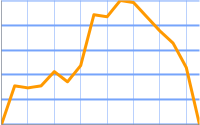 chm= |
แผนภูมินี้จะเพิ่มเส้นเติมแนวตั้งลงในแผนภูมิเส้น
|
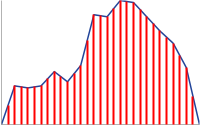 chm= |
| ตัวอย่างนี้จะเพิ่มลูกศรและตัวทำเครื่องหมายข้อความลงในแผนภูมิโดยใช้พิกัดที่ตรงกัน ตัวทำเครื่องหมาย D แรกคือเส้นการติดตามใต้แถบ เครื่องหมายที่ 2 คือลูกศร และเครื่องหมายที่ 3 คือข้อความลูกศร | 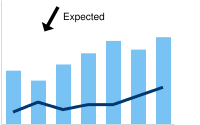 chm= |
เส้นแนวนอนที่ยึดกับจุดข้อมูลที่เฉพาะเจาะจง (H) อาจเป็นประโยชน์สำหรับการแสดงค่าสัมพัทธ์หรือเน้นความสูงของค่าข้อมูลในแผนภูมิ |
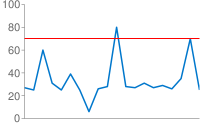 chm=H,FF0000,0,18,1 |
กราฟนี้แสดงเครื่องหมายที่ระบุความหนาและความยาวของเส้นในพารามิเตอร์ <size> ได้
|
title="cht=lc&chd=s:2gounjqLaCf,jqLaCf2goun&chco=008000,00008033&chls=2.0,4.0,1.0&chs=250x150&chm=H,990066,1,2,0,30%, 397,008,30%chm=
|
ตัวทำเครื่องหมายค่าของข้อความและ
ข้อมูล chm [แท่ง, เส้น,
เรดาร์, กระจาย]
คุณสามารถติดป้ายกำกับจุดที่เจาะจงบนแผนภูมิด้วยข้อความที่กำหนดเอง หรือติดป้ายกำกับข้อมูลเวอร์ชันที่มีการจัดรูปแบบ ณ จุดนั้น
คุณรวมเครื่องหมาย chm โดยใช้อักขระไปป์ ( | ) เพื่อคั่นชุดพารามิเตอร์ chm ได้
หมายเหตุเกี่ยวกับค่าสตริง: สตริงป้ายกำกับอนุญาตให้ใช้อักขระที่ปลอดภัยต่อ URL เท่านั้น เพื่อความปลอดภัย คุณควรเข้ารหัส URL สตริงใดๆ ที่มีอักขระที่ไม่ได้อยู่ในชุดอักขระ 0-9a-zA-Z เท่านั้น
คุณค้นหาโปรแกรมเปลี่ยนไฟล์ URL ได้ในเอกสารประกอบการแสดงภาพของ Google
ไวยากรณ์
ระบุพารามิเตอร์ต่อไปนี้ 1 ชุดสำหรับแต่ละชุดที่ควรทำเครื่องหมาย หากต้องการทำเครื่องหมายหลายชุด ให้สร้างชุดพารามิเตอร์เพิ่มเติม โดยคั่นด้วยอักขระไปป์ คุณไม่จำเป็นต้องมาร์กอัปชุดหนังสือทั้งหมด หากคุณไม่กำหนดตัวทำเครื่องหมายให้กับชุดข้อมูล ชุดข้อมูลนั้นจะไม่ได้รับเครื่องหมายเลย
chm=
<marker_type>,<color>,<series_index>,<opt_which_points>,<size>,<opt_z_order>,<opt_placement>
|...|
<marker_type>,<color>,<series_index>,<opt_which_points>,<size>,<opt_z_order>,<opt_placement>
- <marker_type>
- ประเภทเครื่องหมายที่จะใช้ โดยเลือกได้จากประเภทต่อไปนี้
f<text>- ธงที่มีข้อความ ระบุอักขระ "f" ตามด้วยข้อความที่เข้ารหัส URL ที่กำหนดเอง หากต้องการยกเว้นคอมมาในเครื่องหมายข้อความ ให้ใส่เครื่องหมาย \ ไว้หน้าคอมมา ตัวอย่าง:fHello\,+World!t<text>- ตัวทำเครื่องหมายข้อความแบบง่าย ระบุอักขระ "ไม่ต้อง" ตามด้วยข้อความที่เข้ารหัส URL ที่กำหนดเอง หากต้องการยกเว้นคอมมาในเครื่องหมายข้อความ ให้ใส่เครื่องหมาย \ ไว้หน้าคอมมา ตัวอย่าง:tHello\,+World!A<text>- เครื่องหมายคำอธิบายประกอบ เครื่องหมายนี้จะคล้ายกับเครื่องหมายธง แต่เครื่องหมายจะประสานตำแหน่งของเครื่องหมายเพื่อไม่ให้ซ้อนทับกัน รูปแบบเดียวที่ใช้ได้ของ <opt_which_points> คือ opt_which_points เพื่อแทนดัชนีของจุดในชุดN<formatting_string>- ค่าของข้อมูลที่จุดนี้ในรูปแบบที่ไม่บังคับ หากคุณไม่ได้ใช้พารามิเตอร์chds(การปรับขนาดที่กำหนดเอง) พารามิเตอร์จะให้ค่าที่เข้ารหัสที่ถูกต้อง หากคุณใช้พารามิเตอร์นั้นกับรูปแบบใดก็ได้ ค่าจะมีการปรับขนาดเป็นช่วงที่คุณระบุ ดูตัวอย่างของchdsที่มีเครื่องหมายตัวเลขด้านล่าง เมื่อใช้เครื่องหมายประเภทนี้ในแผนภูมิแท่งแบบซ้อน หากคุณระบุ -1 สำหรับ <series_index> คุณจะได้รับเครื่องหมายที่แสดงผลรวมของค่าทั้งหมดในแถบแบบซ้อนนี้ ไวยากรณ์สตริงการจัดรูปแบบมีดังนี้
<preceding_text>*<number_type><decimal_places>zs<x or y>*<following_text>
องค์ประกอบทั้งหมดเหล่านี้ไม่บังคับ ความหมายของแต่ละองค์ประกอบมีดังนี้<preceding_text>- ข้อความที่จะแสดงก่อนแต่ละค่า*...*- บล็อกที่ไม่บังคับซึ่งหุ้มด้วยเครื่องหมายดอกจันตามตัวอักษร ซึ่งคุณสามารถระบุรายละเอียดการจัดรูปแบบสำหรับตัวเลขได้ ระบบจะรองรับค่าต่อไปนี้และไม่บังคับทั้งหมด<number_type>- รูปแบบตัวเลขสำหรับค่าที่เป็นตัวเลข เลือกตัวเลือกใดตัวเลือกหนึ่งต่อไปนี้f- [ค่าเริ่มต้น] รูปแบบจุดลอยตัว ลองระบุความแม่นยำด้วยค่า <decimal_places>p- รูปแบบเปอร์เซ็นต์ เครื่องหมาย % จะต่อท้ายโดยอัตโนมัติ หมายเหตุ: เมื่อใช้รูปแบบนี้ ค่าข้อมูลจาก 0.0 - 1.0 จะแมปกับ 0 - 100% (เช่น 0.43 จะแสดงเป็น 43%)e- รูปแบบสัญกรณ์วิทยาศาสตร์c<CUR>- จัดรูปแบบตัวเลขในสกุลเงินที่ระบุด้วยเครื่องหมายสกุลเงินที่เหมาะสม แทนที่<CUR>ด้วยรหัสสกุลเงิน 3 ตัวอักษร เช่นcEURสำหรับยูโร คุณดูรายการรหัสได้ในเว็บไซต์ ISO แม้ว่าระบบจะไม่รองรับสัญลักษณ์บางตัว
<decimal_places>- จำนวนเต็มที่ระบุจำนวนตำแหน่งทศนิยมที่จะแสดง ค่าจะปัดเศษ (ไม่ถูกตัด) ตามความยาวนี้ ค่าเริ่มต้นคือ 2z- แสดงเลข 0 ต่อท้าย ค่าเริ่มต้นคือ nos- แสดงตัวคั่นกลุ่ม ค่าเริ่มต้นคือ noxหรือy- แสดงข้อมูลจากพิกัด x- หรือ y ตามที่ระบุไว้ ความหมายของข้อมูล x จะแตกต่างกันไปตามประเภทแผนภูมิ โดยให้ทดสอบแผนภูมิเพื่อหาความหมาย ค่าเริ่มต้นคือ "y"
<following_text>- ข้อความที่จะตามหลังค่าแต่ละค่า
- <color>
- สีของตัวทำเครื่องหมายสำหรับชุดนี้ ในรูปแบบเลขฐานสิบหก RRGGBB
- <series_index>
- ดัชนีฐาน 0 ของชุดข้อมูลที่จะใช้วาดเครื่องหมาย หากเป็นแผนภูมิแท่งแบบซ้อนและประเภทเครื่องหมายคือ N (ค่าจุดข้อมูล) คุณระบุ -1 เพื่อสร้างเครื่องหมายรวมสำหรับแท่งแต่ละแท่งได้ โปรดดูตัวอย่างด้านล่าง
- <opt_which_points>
- [ไม่บังคับ] จุดที่จะวาดเครื่องหมาย ค่าเริ่มต้นคือเครื่องหมายทั้งหมด โปรดใช้ค่าใดค่าหนึ่งต่อไปนี้
n.d- จุดข้อมูลที่จะใช้วาดเครื่องหมาย โดย n.d คือดัชนีฐาน 0 ในชุด หากคุณระบุค่าที่ไม่ใช่จำนวนเต็ม เศษส่วนจะแสดงจุดกลางที่คำนวณแล้ว เช่น 3.5 หมายถึงตรงกลางระหว่างจุดที่ 3 ถึง 4-1- วาดเครื่องหมายบนจุดข้อมูลทั้งหมด หรือจะปล่อยพารามิเตอร์นี้ว่างไว้เพื่อวาดบนจุดข้อมูลทั้งหมดก็ได้-n- วาดเครื่องหมายบนจุดข้อมูลทุกๆ n-thstart:end:n- วาดเครื่องหมายในทุกจุดข้อมูล n-th ในช่วง ตั้งแต่ค่าดัชนี start ถึง end พารามิเตอร์ทั้งหมดเป็นแบบไม่บังคับ (อาจขาดหายไป) ดังนั้น 3::1 จะมาจากองค์ประกอบที่ 4 ไปจนถึงขั้นตอนที่ 1 สุดท้าย และการละเว้นพารามิเตอร์นี้เลยจะมีค่าเริ่มต้นเป็น first:last:1 ค่าทั้งหมดอาจเป็นเลขทศนิยมก็ได้ start และ end อาจเป็นค่าลบ เพื่อนับถอยหลังจากค่าสุดท้าย หากทั้ง start และ end เป็นค่าลบ โปรดตรวจสอบว่าค่าทั้งสองเป็นค่าที่เพิ่มขึ้น (เช่น -6:-1:1) หากค่าขั้นตอน n น้อยกว่า 1 ระบบจะคำนวณจุดข้อมูลเพิ่มเติมโดยการประมาณค่าข้อมูลที่กำหนด ค่าเริ่มต้น คือ first:last:1x:y- [ไม่รองรับเครื่องหมายประเภท N] วาดเครื่องหมายที่จุด x/y ที่เจาะจงบนแผนภูมิ จุดนี้ไม่จำเป็นต้องอยู่ในเส้น เพิ่มอักขระ @ (@) ก่อนประเภทเครื่องหมายเพื่อใช้ตัวเลือกนี้ ระบุพิกัดเป็นค่าจุดทศนิยม โดย0:0คือมุมซ้ายล่างของแผนภูมิ0.5:0.5คือกึ่งกลางของแผนภูมิ และ1:1คือมุมขวาบนของแผนภูมิ เช่น หากต้องการเพิ่มเพชรสีแดง 15 พิกเซลตรงกลางแผนภูมิ ให้ใช้@d,FF0000,0,0.5:0.5,15
- <size>
- ขนาดของเครื่องหมาย หน่วยเป็นพิกเซล หากเป็นแผนภูมิกระจายที่มีชุดข้อมูลที่ 3 (ใช้เพื่อระบุขนาดจุด) ค่านี้จะปรับขนาดตามช่วงข้อมูล ดังนั้นหากช่วงข้อมูลคือ 0—100 และ <size> คือ 30, ค่าข้อมูล 100 จะเป็นกว้าง 30 พิกเซล, ค่าข้อมูล 50 จะเป็นความกว้าง 15 พิกเซล เป็นต้น
- <opt_z_order>
- [ไม่บังคับ] เลเยอร์ที่จะใช้วาดเครื่องหมายเมื่อเทียบกับเครื่องหมายอื่นๆ และองค์ประกอบแผนภูมิอื่นๆ นี่คือจำนวนทศนิยมตั้งแต่ -1.0 ถึง 1.0 โดย -1.0 คือด้านล่าง และ 1.0 คือด้านบน องค์ประกอบของแผนภูมิ (เส้นและแท่ง) มีค่าต่ำกว่า 0 เท่านั้น หากเครื่องหมาย 2 รายการมีค่าเหมือนกัน ระบบจะวาดเครื่องหมายตามลำดับที่ URL กำหนดไว้ ค่าเริ่มต้นคือ 0.0 (เหนือองค์ประกอบของแผนภูมิ)
- <opt_placement>
- [ไม่บังคับ] รายละเอียดเพิ่มเติมเกี่ยวกับตำแหน่งที่อธิบายตำแหน่งที่จะวางเครื่องหมายนี้เมื่อเทียบกับจุดข้อมูล คุณระบุตำแหน่งแบบสัมพัทธ์ในแนวนอนและ/หรือแนวตั้งได้เช่นเดียวกับออฟเซ็ต ไวยากรณ์ตำแหน่งเป็นสตริงที่มีตัวคั่น : ตามที่แสดงที่นี่ องค์ประกอบทั้งหมดเป็นแบบไม่บังคับ:
<horizontal_and_vertical_justification>:<horizontal_offset>:<vertical_offset>หากระบุ คุณสามารถใส่ค่า ,, ว่างในสตริงพารามิเตอร์chmสำหรับ <opt_z_order> เช่นN,000000,0,1,10,,bและN,000000,0,1,10,,lvและN,000000,0,1,10,,r::10- horizontal_and_vertical_justification
- จุดยึดของเครื่องหมาย ลักษณะการทำงานนี้ตรงข้ามกับการจัดชิดขอบ ดังนั้น Anchor ด้านซ้ายจะวางเครื่องหมายไว้ขวาของจุดข้อมูล คุณเลือกตัวจัดชิดขอบแนวนอนและ/หรือแนวตั้งได้จากรายการต่อไปนี้
- การวางแบบแนวนอน: "l", "h" หรือ "r" - ซ้าย กลาง หรือขวา แนวนอน ค่าเริ่มต้นคือ "l"
- การวางแบบแนวตั้ง: "b", "v", "t" - ด้านล่าง ตรงกลาง หรือแบบโฆษณา Anchor ด้านบนในแนวตั้ง ค่าเริ่มต้นคือ "b"
- ตำแหน่งที่สัมพันธ์กับแท่ง [แผนภูมิแท่งเท่านั้น]: "s", "c", "e" - ฐาน กึ่งกลาง หรือด้านบนของแท่ง สำหรับแผนภูมิแบบซ้อนกันจะสัมพันธ์กับส่วนของแท่งสำหรับแต่ละชุด ไม่ใช่ทั้งแท่ง หากดัชนีซีรีส์ที่ระบุคือ -1 (ผลรวมสแต็ก) จะสัมพันธ์กับทั้งแถบ ซึ่งอาจใช้ร่วมกับค่าตำแหน่งโฆษณาแนวตั้ง เช่น "be" หรือ "vs" ค่าเริ่มต้นคือ "e"
- horizontal_offset
- ออฟเซ็ตแนวนอนของเครื่องหมายนี้ในหน่วยพิกเซล ค่าเริ่มต้นคือ 0
- vertical_offset
- ออฟเซ็ตแนวตั้งของเครื่องหมายนี้ในหน่วยพิกเซล ค่าเริ่มต้นของแผนภูมิแท่ง: 15; ค่าเริ่มต้นของแผนภูมิแท่ง: 2
| คำอธิบาย | ตัวอย่าง | |
|---|---|---|
ตัวอย่างป้ายกำกับมูลค่าในแผนภูมิแท่งมีดังนี้ แผนภูมิแรก ( แผนภูมิที่ 2 ( |
|
|
คุณใช้พารามิเตอร์ ตัวอย่างนี้แสดงแผนภูมิที่มีค่าที่เข้ารหัสแบบง่ายเป็น 46, 39, 29, 30, 43, 41 ช่วงการเข้ารหัสแบบง่ายคือ 0—61
พารามิเตอร์ |
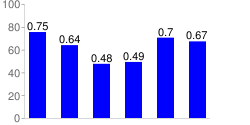 chd=s:underp |
|
ต่อไปนี้คือตัวอย่างของแผนภูมิที่มีป้ายกำกับข้อความที่จุดต่ำสุด และป้ายกำกับธงที่จุดสูงสุด |
|
|
| ตัวอย่างนี้แสดงแผนภูมิแบบซ้อนที่มีค่าสำหรับแต่ละชุดและผลรวมของชุด หากต้องการแสดงค่าอนุกรมแบบซ้อน เราต้องใช้ตัวเลือกการกำหนดตำแหน่ง "c" หากไม่เป็นเช่นนั้น ค่าแท่งบนสุดจะทับซ้อนกับค่าผลรวมที่ด้านบนของแต่ละแท่ง |  chm= |
|
| การสาธิตเพิ่มเติมเกี่ยวกับวิธีการทำงานของการวางในแนวตั้งและแนวนอน ตัวอย่างนี้แสดงชุดค่าผสมต่างๆ ของค่า Anchor สำหรับแผนภูมิแท่ง (ซึ่งใช้ s, c และ e สำหรับตำแหน่งแนวตั้ง) ดูว่าโฆษณา Anchor ทางขวาย้ายเครื่องหมายไปทางซ้ายอย่างไร และ Anchor ด้านบนย้ายเครื่องหมายลงหรือกลับกัน จุดสีแดงจะแสดงฐาน ตรงกลาง และด้านบนของแต่ละแถบ ตัวเลขคือค่าข้อมูล ซึ่งคงที่โดยใช้ค่า Anchor ที่ต่างกันสำหรับแต่ละแท่ง | 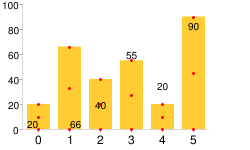 chm= |
|
ตัวทำเครื่องหมายคำอธิบายประกอบจะปรับตำแหน่งป้ายกำกับโดยอัตโนมัติเพื่อไม่ให้ซ้อนทับกัน ค่า chm แรกมีไว้สำหรับการเติมบรรทัด ค่าต่อไปนี้คือเครื่องหมายคำอธิบายประกอบทั้งหมด |
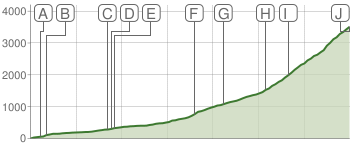 chm=B,C5D4B5BB,0,0,0 |
|
| ตัวอย่างเครื่องหมายคำอธิบายประกอบอื่นที่แสดงระดับความสูงของเมืองในสวิตเซอร์แลนด์ | 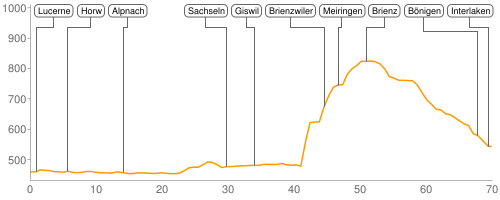 |
|
เครื่องหมายช่วง chm [แท่ง แท่งเทียน เส้น เรดาร์ กระจาย]
คุณสามารถใส่สีพื้นแนวนอนหรือแนวตั้งเพื่อไฮไลต์พื้นที่ที่เจาะจงของแผนภูมิได้
คุณรวมตัวทำเครื่องหมาย chm ใดก็ได้โดยใช้อักขระไปป์ ( | ) เพื่อคั่นชุดพารามิเตอร์ chm
ไวยากรณ์
ระบุพารามิเตอร์ต่อไปนี้ 1 ชุดสำหรับแต่ละแบนด์ภาพที่ต้องการวาด หากต้องการวาดหลายแบนด์ภาพ ให้สร้างชุดพารามิเตอร์เพิ่มเติม โดยคั่นด้วยอักขระไปป์ ช่วงจะวาดตามลำดับที่ระบุ ดังนั้นระบบจะวาดช่วงสุดท้ายต่อจากช่วงก่อนหน้า
chm=
<direction>,<color>,0,<start_point>,<end_point>
|...|
<direction>,<color>,0,<start_point>,<end_point>
- <direction>
- ระบุการแรเงาแนวนอนหรือแนวตั้ง ใช้
rสำหรับช่วงแนวนอนและใช้Rสำหรับช่วงแนวตั้ง - <color>
- สีของช่วงในเลขฐานสิบหกรูปแบบ RRGGBB
- 0
- สงวนไว้ - ต้องเป็น 0
- <start_point>
- ตำแหน่งเริ่มต้นของช่วง
- สำหรับตัวทำเครื่องหมายช่วงแนวนอน นี่คือตำแหน่งบนแกน Y โดยที่
0.00อยู่ที่ด้านล่างของแผนภูมิ และ1.00อยู่ที่ด้านบนสุดของแผนภูมิ - สำหรับตัวทำเครื่องหมายช่วงแนวตั้ง นี่คือตำแหน่งบนแกน x โดยที่
0.00อยู่ทางด้านซ้ายของแผนภูมิ และ1.00คือทางด้านขวาของแผนภูมิ
- <end_point>
- ตำแหน่งสิ้นสุดของช่วง
- สำหรับตัวทำเครื่องหมายช่วงแนวนอน นี่คือตำแหน่งบนแกน Y โดยที่
0.00อยู่ที่ด้านล่างของแผนภูมิ และ1.00อยู่ที่ด้านบนสุดของแผนภูมิ - สำหรับตัวทำเครื่องหมายช่วงแนวตั้ง นี่คือตำแหน่งบนแกน x โดยที่
0.00อยู่ทางด้านซ้ายของแผนภูมิ และ1.00คือทางด้านขวาของแผนภูมิ
ตัวอย่าง
| คำอธิบาย | ตัวอย่าง |
|---|---|
เครื่องหมายแสดงช่วงอาจเป็นเส้นบางหรือแถบสี
|
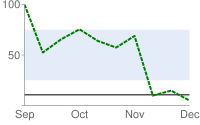 |
ตัวอย่างนี้แสดงตัวทำเครื่องหมายช่วงแนวตั้ง เครื่องหมายแรกคือเส้นสีแดง ( |
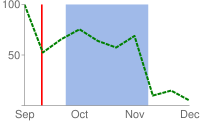 |
เครื่องหมายจะวาดตามลำดับที่ระบุ ในตัวอย่างนี้ คุณจะเห็นว่าเครื่องหมายสีแดงแนวตั้งถูกวาดก่อนเครื่องหมายแนวนอนสีน้ำเงินอ่อน |
 chm= |
ต่อไปนี้เป็นตัวอย่างแผนภูมิเส้นที่ใช้ตัวทำเครื่องหมายช่วงเพื่อวาดเส้นแนวนอนที่จางๆ ในแผนภูมิที่เส้นศูนย์ เส้นกึ่งกลาง และเส้นบน |
 |
เครื่องหมายเส้น chm=D [แท่ง, แท่งเทียน, เส้น, เรดาร์, กระจาย]
คุณเพิ่มเส้นที่ติดตามข้อมูลในแผนภูมิได้ ซึ่งมักใช้ในแผนภูมิผสม
หากต้องการเพิ่มหลายบรรทัด (หรือรวมกับตัวทำเครื่องหมาย chm อื่นๆ) ให้แยกชุดพารามิเตอร์ chm โดยใช้ตัวคั่นแบบไปป์ ( | ) คุณสร้างเครื่องหมายเส้นประด้วยพารามิเตอร์นี้ไม่ได้
ไวยากรณ์
chm= D,<color>,<series_index>,<which_points>,<width>,<opt_z_order>
- ว
- บ่งบอกว่านี่คือเครื่องหมายเส้น
- <color>
- สีของเส้นในรูปแบบฐานสิบหก RRGGBB
- <series_index>
- ดัชนีของชุดข้อมูลที่ใช้วาดเส้น ดัชนีชุดข้อมูลมีค่า
0สำหรับชุดข้อมูลแรก1สำหรับชุดข้อมูลที่ 2 และอื่นๆ - <which_points>
- จุดในชุดที่จะใช้วาดเส้น โปรดใช้ค่าใดค่าหนึ่งต่อไปนี้
0- ใช้คะแนนทั้งหมดในชุดstart:end- ใช้ช่วงคะแนนที่เจาะจงในชุด ตั้งแต่เริ่มต้นไปจนถึงสิ้นสุด (รวมดัชนีเป็นศูนย์) คุณยังใช้ค่าจุดลอยตัวเพื่อระบุจุดกึ่งกลาง หรือปล่อย start หรือ end ว่างไว้เพื่อระบุจุดข้อมูลแรกหรือสุดท้ายตามลำดับ start และ end อาจเป็นค่าลบ ซึ่งเป็นดัชนีย้อนกลับจากค่าสุดท้าย หากทั้ง start และ end เป็นค่าลบ อย่าลืมเขียนมูลค่าที่เพิ่มขึ้น (เช่น -6:-1)
- <size>
- ความกว้างของเส้นในหน่วยพิกเซล
- <opt_z_order>
- [ไม่บังคับ] เลเยอร์ที่จะใช้วาดเครื่องหมายเมื่อเทียบกับเครื่องหมายอื่นๆ และองค์ประกอบแผนภูมิอื่นๆ นี่คือจำนวนทศนิยมตั้งแต่ -1.0 ถึง 1.0 โดย -1.0 คือด้านล่าง และ 1.0 คือด้านบน องค์ประกอบของแผนภูมิ (เส้นและแท่ง) มีค่าต่ำกว่า 0 เท่านั้น หากเครื่องหมาย 2 รายการมีค่าเหมือนกัน ระบบจะวาดเครื่องหมายตามลำดับที่ URL กำหนดไว้ ค่าเริ่มต้นคือ 0.0 (เหนือองค์ประกอบของแผนภูมิ)
ตัวอย่าง
| คำอธิบาย | ตัวอย่าง |
|---|---|
นี่เป็นตัวอย่างของการวาดเส้นเครื่องหมายบนแผนภูมิแท่ง
Z-order ได้รับการตั้งค่าเป็น |
 chm=D,0033FF,0,0,5,1 |
นี่คือแผนภูมิแท่งเดียวกัน แต่มีชุดข้อมูลเพิ่มเติม
สำหรับเส้นนั้นๆ เท่านั้น นี่เป็นตัวอย่างของแผนภูมิผสม
วาดแผนภูมิผสมโดยเพิ่มชุดข้อมูลเพิ่มเติมลงในพารามิเตอร์ ดูข้อมูลเพิ่มเติมได้ที่แผนภูมิผสม |
 chm=D,0033FF,1,0,5,1 |
ฟังก์ชันข้อมูล chfd [แผนภูมิ
chd ทั้งหมด]
คุณระบุฟังก์ชันที่กำหนดเองเพื่อเรียกใช้กับข้อมูลแผนภูมิได้โดยใช้ไวยากรณ์ฟังก์ชัน muParser ข้อมูลที่ใช้ในฟังก์ชันอาจมาจากแหล่งที่มา 1 ใน 2 แหล่งต่อไปนี้
- ชุดข้อมูลจาก
chd- ข้อมูลดึงมาจากชุดที่ระบุไว้ในchd - ช่วงของค่าที่ประกาศไว้ในพารามิเตอร์
chfd- คุณประกาศจุดเริ่มต้น การหยุด และค่าขั้นตอนสำหรับช่วงข้อมูลที่กําหนดเอง
โปรดทราบว่าในทุกกรณี คุณต้องกำหนดเอาต์พุตให้กับชุดที่มีอยู่ใน chd ชุดข้อมูลดังกล่าวจะถูกเขียนทับด้วยเอาต์พุตฟังก์ชัน แผนภูมิจะแสดงผลหลังจากที่ฟังก์ชันทั้งหมดได้รับการประมวลผลแล้วเท่านั้น ดังนั้นหากคุณกำหนดฟังก์ชันหลายรายการให้กับเอาต์พุตของชุดข้อมูลเดียวกัน ฟังก์ชันจะทำงานตามลำดับที่กำหนด แต่ระบบจะแสดงเอาต์พุตของฟังก์ชันสุดท้ายบนแผนภูมิเท่านั้น โปรดทราบว่าคุณเชื่อมโยงฟังก์ชันต่างๆ เข้าด้วยกันได้ เพื่อให้ฟังก์ชันหนึ่งใช้เป็นชุดอินพุตที่เอาต์พุตโดยฟังก์ชันก่อนหน้าได้
หากต้องการกำหนดสีหรือตัวทำเครื่องหมาย chm ให้กับเส้นฟังก์ชัน ให้กำหนดสีหรือเครื่องหมายให้กับดัชนีชุดของฟังก์ชัน โปรดทราบว่าเครื่องหมายจะวางอยู่ตามข้อมูลหลังจากมีการดัดแปลงโดยฟังก์ชัน
ไวยากรณ์
chfd=
<output_series_index>,<function_data>,<function_string>
|...|
<output_series_index>,<function_data>,<function_string>
- <output_series_index>
- ดัชนีแบบศูนย์ของชุดข้อมูลใน
chdซึ่งจะเขียนเอาต์พุตของฟังก์ชัน ระบบจะเขียนทับข้อมูลที่มีอยู่โดยสมบูรณ์ด้วยเอาต์พุตของฟังก์ชัน หากไม่ได้ใช้ชุดเป็นอินพุตสำหรับฟังก์ชัน แนวทางปฏิบัติแนะนำคือการกำหนดค่าจำลองให้กับชุดดังกล่าว - <function_data>
- ตัวแปรและข้อมูลที่จะพล็อต ข้อมูลอาจมาจากช่วงที่คุณกำหนด หรือจากชุดข้อมูล
chdชุดใดชุดหนึ่ง คุณระบุตัวแปรหลายรายการสำหรับแต่ละฟังก์ชันได้โดยใช้ตัวคั่น ; (เซมิโคลอน) สำหรับตัวแปรหลายรายการ โปรดทราบว่าหากคุณกำหนดตัวแปรหลายรายการสำหรับฟังก์ชันเดียว และตัวแปรเหล่านี้มีจำนวนจุดต่างกัน ฟังก์ชันนั้นจะหยุดทำงานเมื่อไปถึงปลายทางแรก เช่น หากฟังก์ชันกำหนดทั้ง x=1—5 ขั้นตอนที่ 1 และ y=1—10 ขั้นตอนที่ 1 ฟังก์ชันนั้นจะสิ้นสุดเมื่อไปถึงจุดที่ 5
<variable_name>,<input_series_index>หรือ
<variable_name>,<start>,<end>,<step>- variable_name - ชื่อสตริงที่กําหนดเองของตัวแปร ใช้ค่านี้ในฟังก์ชันที่กำหนดโดย function_string
- input_series_index - ดัชนีของชุดข้อมูล
chdเพื่อใช้เป็นข้อมูลอินพุต - start - ค่าเริ่มต้นที่เป็นตัวเลขของช่วง
- end - ค่าสิ้นสุดที่เป็นตัวเลขของช่วง
- step - ค่าขั้นตอนที่เป็นตัวเลขจาก start ถึง end อาจเป็นค่าบวกหรือลบก็ได้ แต่ต้องไม่เป็น 0
x,0,100,1ประกาศตัวแปรที่ชื่อxที่มีค่า 0, 1, 2, ... 100x,0,100,1;r,0,3.1,.1ประกาศตัวแปรxเดียวกันบวกตัวแปรชื่อrที่มีค่า 0, 0.1, 0.2, ..., 3.0, 3.1x,0ประกาศตัวแปรชื่อ x ที่ใช้ข้อมูลจากchdอนุกรมแรก function_string จะใช้ตัวแปรเหล่านี้ โดยจะไม่มีการพล็อตบนกราฟ เว้นแต่คุณจะระบุใน function_string ยิ่งขั้นตอนน้อย กราฟก็ยิ่งลื่นไหลมากขึ้น - <function_string>
- ฟังก์ชันของคุณ ซึ่งเขียนในไวยากรณ์ muParser ฟังก์ชันนี้จะใช้กับตัวแปรและข้อมูลที่ระบุใน variable_data
คุณจะอ้างอิงได้เฉพาะตัวแปรที่ประกาศในชุดฟังก์ชันภายในนี้เท่านั้น โดยจะอ้างอิงในชุดพารามิเตอร์
chfdชุดอื่นไม่ได้ ไม่รองรับฟังก์ชันฟังก์ชันสรุปรวม (ค่าต่ำสุด ผลรวมสูงสุด ค่าเฉลี่ย) สำคัญ: อย่าลืมใช้%2Bแทน+ในฟังก์ชัน
ตัวอย่าง
| คำอธิบาย | ตัวอย่าง |
|---|---|
คลื่นไซน์ง่ายๆ ข้อควรทราบบางประการมีดังนี้
|
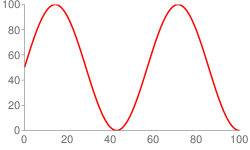 cht=lc |
บรรทัดนี้ใช้ข้อมูลจากพารามิเตอร์ chd |
 chd=t:5,10 |
ทั้งบรรทัดที่มีฟังก์ชันและบรรทัดที่ไม่ใช่ฟังก์ชัน สังเกตวิธีที่พารามิเตอร์สีของชุด โปรดสังเกตตำแหน่งของตัวทำเครื่องหมายบนเอาต์พุตฟังก์ชัน จุดข้อมูลคำนวณจาก start, end และ step ดังนั้นหากช่วงของคุณคือ 0-11 ขั้นตอน 0.1 จุด 0 คือ 0 จุด 1 คือ 0.1 และต่อไปเรื่อยๆ จนถึงจุด 110 ซึ่งมีค่าเป็น 11 |
 chd=t: |
หากต้องการกำหนดฟังก์ชันใน 2 มิติ ให้ใช้แผนภูมิ
|
 cht=lxy |
พารามิเตอร์ ลองคลิกที่รูปภาพเหล่านี้เพื่อเปิดและเล่นกับภาพในสนามเด็กเล่นในแผนภูมิ แล้วคุณจะติดใจแน่นอน |
|